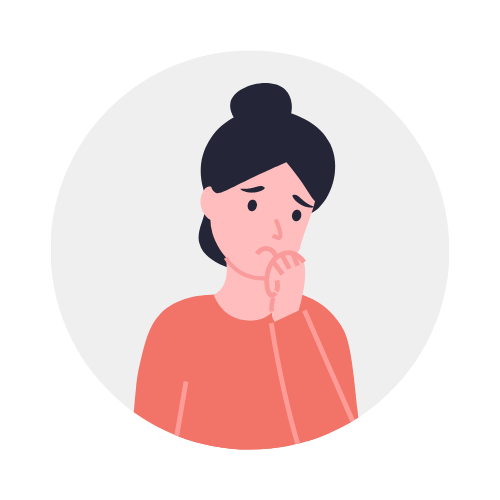
・初心者でも簡単にできるWordPressブログの始め方は?
・ブログでお金を稼ぐならワードプレスがおすすめって聞いたけど、難しくない?
・始めてみたいけど、失敗しないで稼げるブログってどうやって始めるの?

たった3ステップで簡単に失敗しないブログを始められます。
文章を書いて知らない間にお金を稼げたらうれしいですよね。
たった10分あればブログができます!
あなたは日々忙しい仕事と家事・育児をしながらこの記事にたどり着いてますよね。
時間がない中でもめちゃくちゃ簡単に始められるWordPressの始め方をご紹介します。
3分もあればななめ読みできて、画像たっぷりなのでやり方に迷うことはありません。
まず前提として、WordPressブログは難しいとハードルと感じていませんか?
実はぼくWordPressブログに挫折したことがあります。
簡単にできると言われてやってみたものの、設定がよくわからずやめた過去があります。
でも今回ご紹介するconoHaはやり方が簡単で10分あれば挫折したぼくでもブログを始められました。
ブログ設定に挫折した機械音痴のぼくでも始められた感動をあなたにも感じてもらえるように
記事では、初心者の方でも簡単にWordPressブログが始められるよう図解たっぷりでわかりやすく説明します。
ブロブはあなたが寝ていても自分の代わりに働いてくれる『資産』になります。
1度設定が終わるとすぐにブログをつくることができます。
パソコン・スマホどちらでも始められるから誰でもスタートできる。
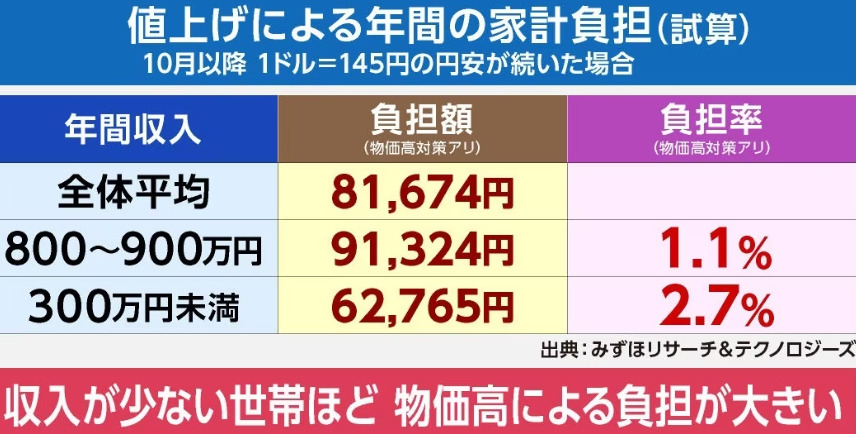 円安&物価高で今の生活を維持するために+6万円以上が必要になります。
円安&物価高で今の生活を維持するために+6万円以上が必要になります。
節約だけではやりくりできないほど必要なお金がどんどん増えています。
なので、あなたの資産が働き月1万円でもお金を稼ぐために早速ブログを始めていきましょう。
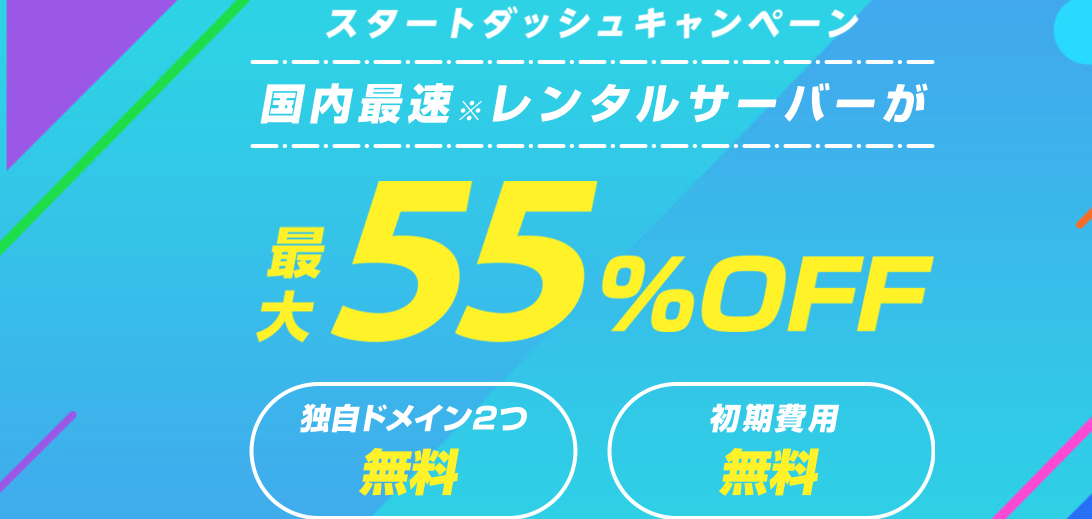
【簡単3ステップ】Word Pressブログの始め方

【ステップ1】サーバー(土地)を借りる
まずはWebデータを保管しておくサーバーを借ります。
今回借りるサーバーは「ConoHa Wing」でサーバーを借ります。
なぜ「ConoHa Wing」をおすすめするのか理由はこちら。
①大手ネット会社であるGMOグループ傘下が運営している
②国内最速No.1の繋がりやすさを記録
③独自セキュリティが自動対応済み
④国内最安値でとにかく安く、すぐにブログを始められる
⑤有名ブロガーが多く利用している
たとえば、12万人フォロワーがいる投資OL社長ちゃんも「ConoHa Wing」を愛用しています。
ぼくもConoHa Wingを愛用していて、全く問題ないので安心してください。
他にもたくさんメリットがありますが、とりあえず上記の内容をおさえておけばOK。
①ConoHaWingのサイトを開く
「ConoHa Wing」公式サイトを開きます。
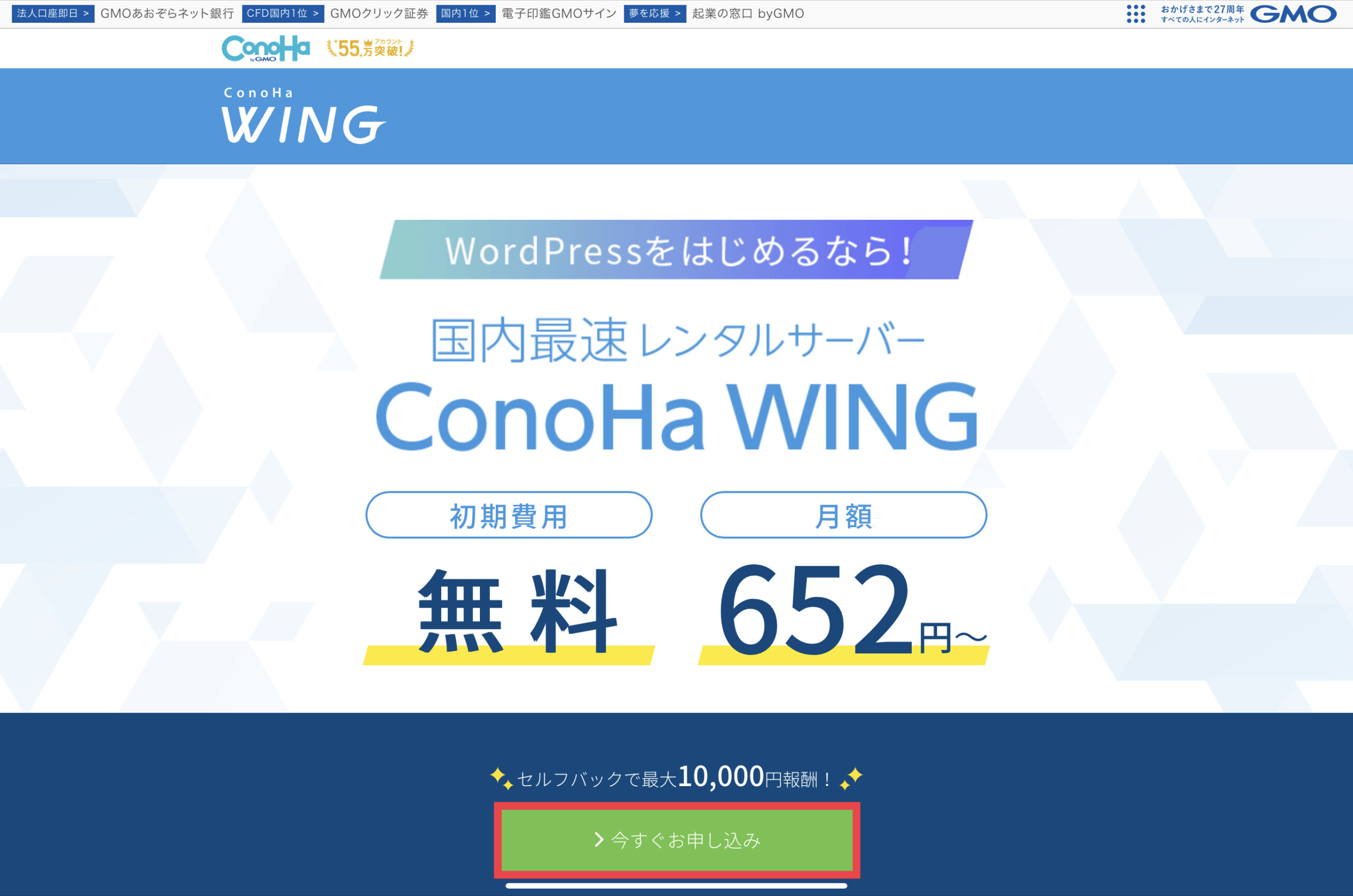
「ConoHaWing」の「今すぐアカウント登録」をクリックします。
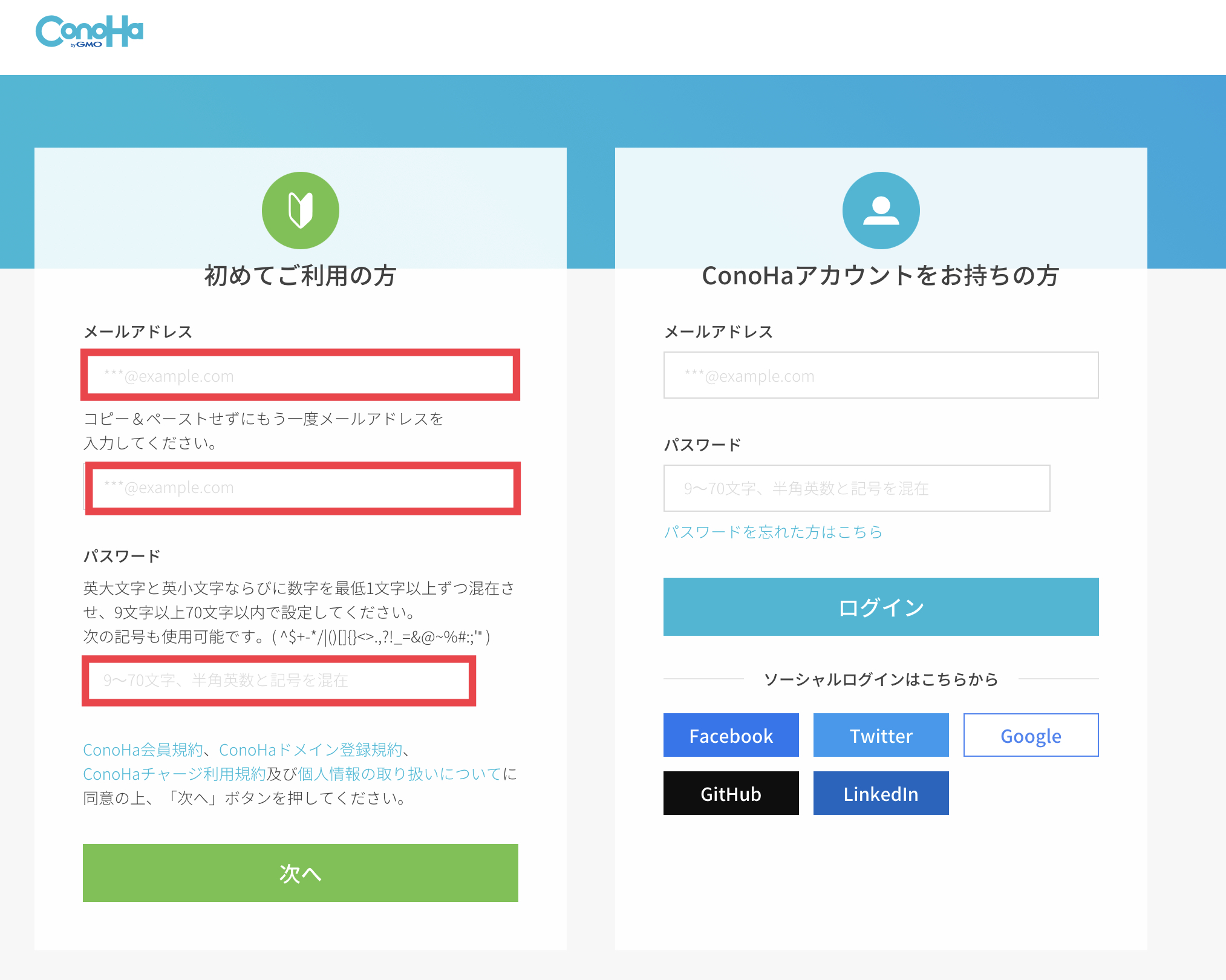
②サーバープランを選択する
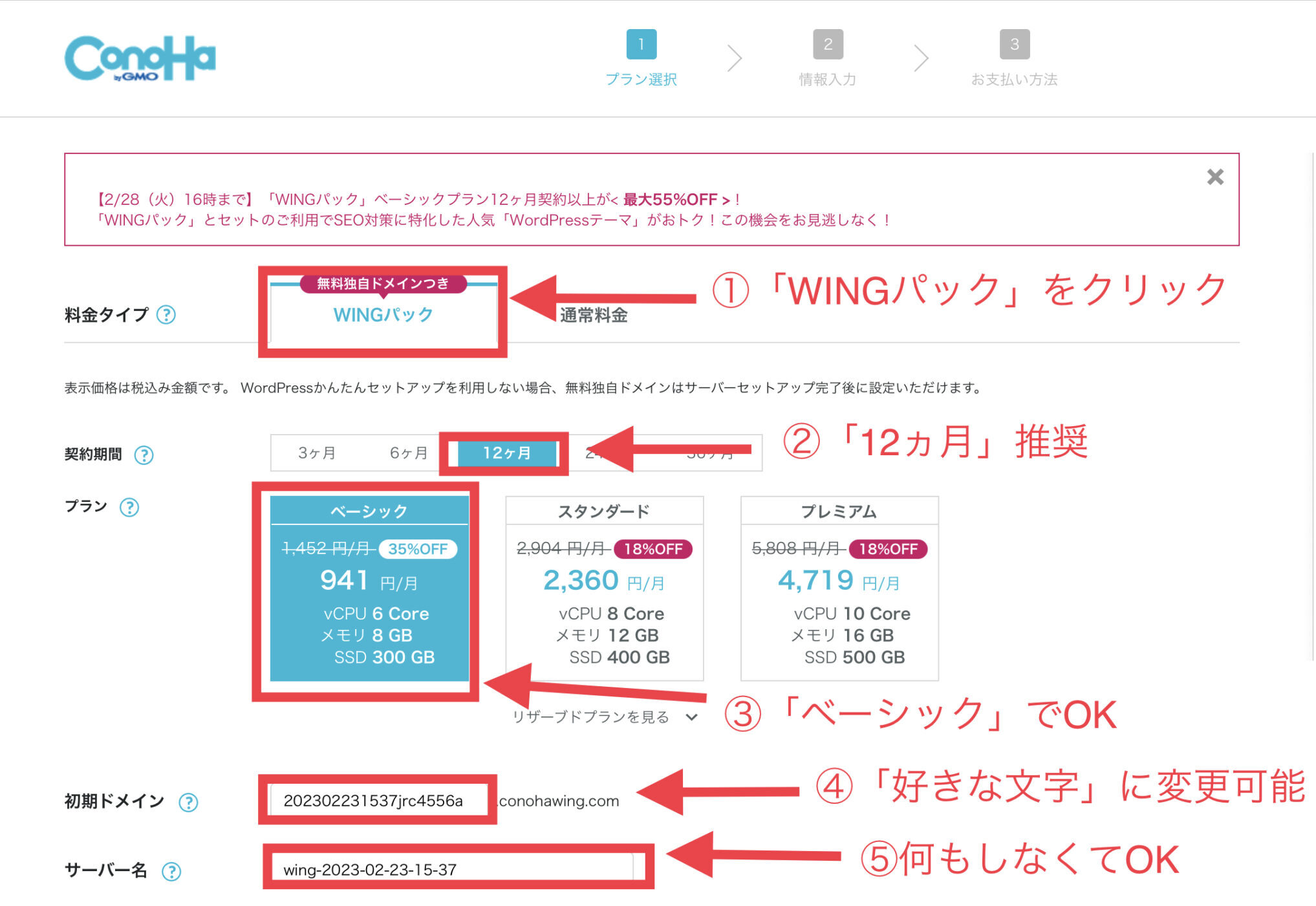
こんなふうに入力します
- 料金タイプ:「WINGパック」を選択
- 契約期間:「12ヶ月推奨」(キャンペーンは12ヵ月以上が対象となるので、まずブロブを始めるなら12ヶ月がコスパが1番良いです)
- プラン:「ベーシック」をクリック
- 初期ドメイン:「好きな文字」に変更できます
- サーバー名:何もしなくてOK
契約期間は長期間になればなるほどお得になります。
たとえば、以下の通りです。
3ヶ月契約:8%オフ(1,331円×3ヶ月=3,993円)
6ヶ月契約:16%オフ(1,210円×6ヶ月=7,260円)
12ヶ月契約:35%オフ(941円×12ヶ月=11,292円)
24ヶ月契約:42%オフ(842円×24ヶ月=20,208円)
36ヶ月契約:55%オフ(652円×36ヶ月=23,472円)
本気でお金を稼ぎたいなら、12ヶ月以上がお得になります。
12ヶ月という期間でまずは試してみると良いでしょう。よりお得に使いたい方は36ヶ月でも良いです。
【ステップ2】ドメイン(住所)取得・WordPress(家)インストール
一般的にWordPressは「サーバーを借りる」→「ドメインの取得」→「WordPressのインストール」という順番で作業する必要がありました。
ConoHa Wingなら、「ドメインの取得」と「WordPressのインストール」に必要な情報のみをかんたんに設定できるシステムであなたの手間をなくしてくれています。
だからこそ、初心者にもやさしいConoHa Wingをおすすめしています。
やり方は次の項目を入力すればおしまいです。
①WordPressのかんたん設定
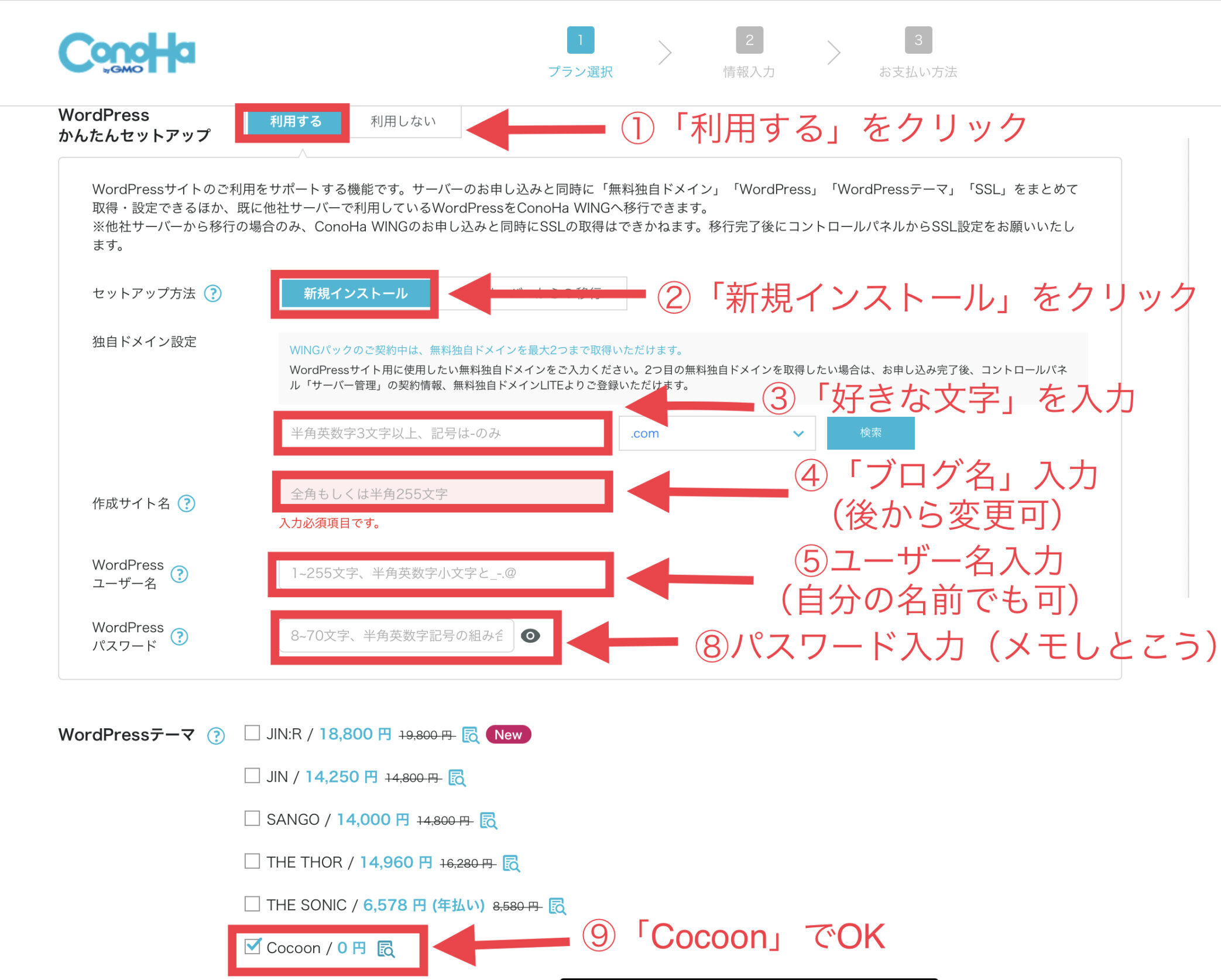
こんなふうに入力します
- WordPressかんたんセットアップ:「利用する」をクリック
- 独自ドメイン:「あなたの好きな文字」を入力(一度決めると変更できません)
- 作成サイト名:「ブログ名」を入力(後から変更できます)
- WordPressユーザー名:「あなたの名前、仮名」を入力
- WordPressパスワード:「8文字以上の文字」を入力(忘れないようメモしよう)
- WordPressテーマ:「Cocoon」をクリック
ぼくのブログテーマは「Cocoon」です。問題なく使えているので、最初からお金をかけたくない方は「Cocoon」でOK!
とはいえ、他のブログテーマも気になるなら、ブログテーマ毎をまとめた記事をのぞいてみてください。
②お客様情報の入力
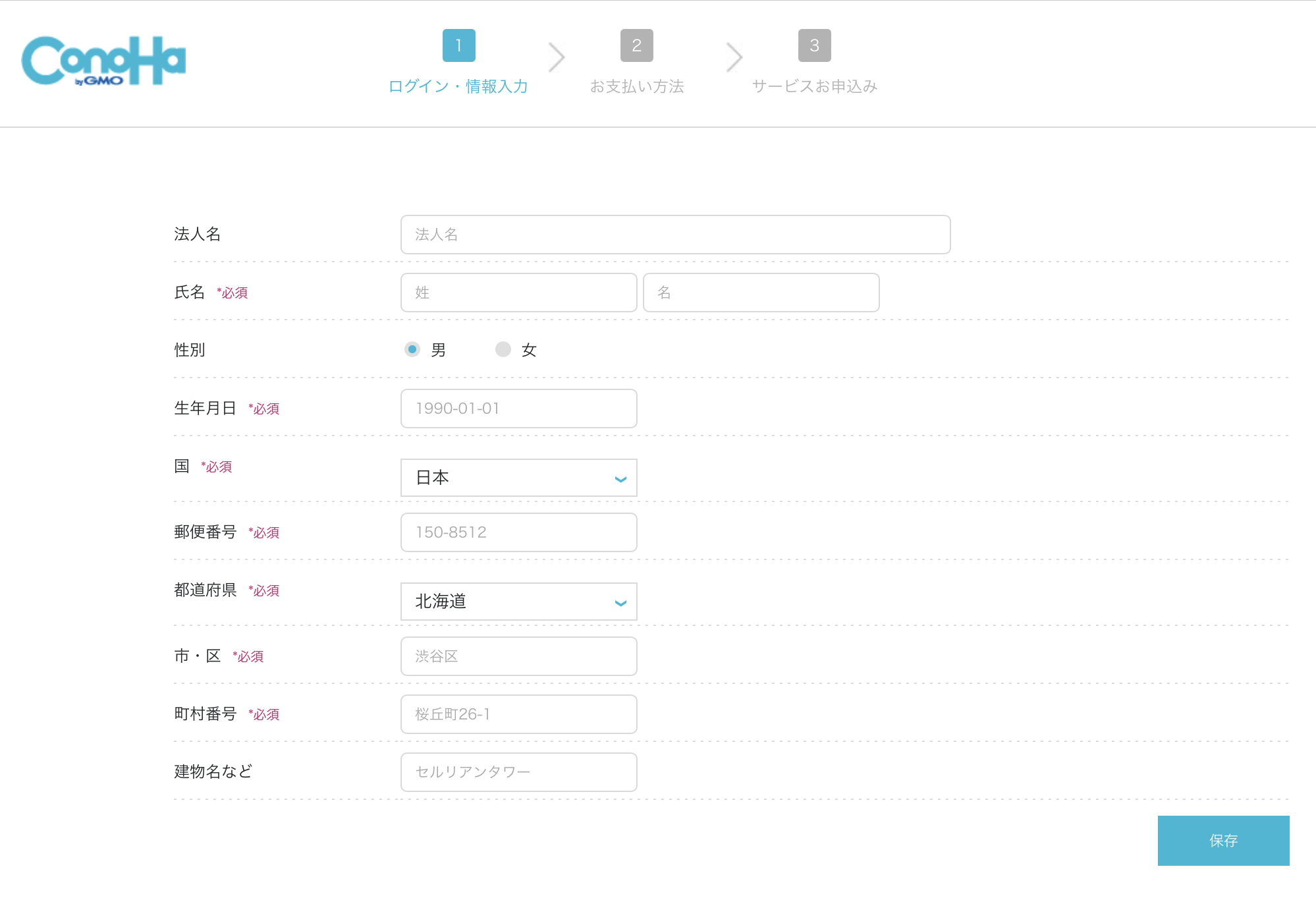
必須項目を全て入力できれば「保存」をクリック
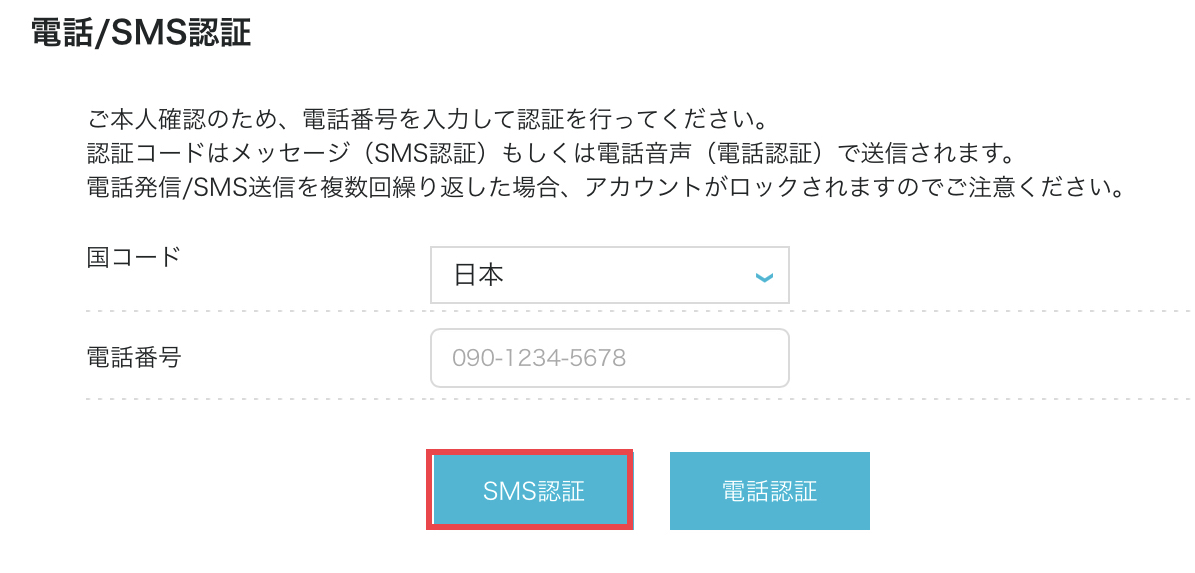
SMS認証画面になるので、携帯電話番号を入力して「SMS認証」をクリック

すぐに認証コードが送られてきます。
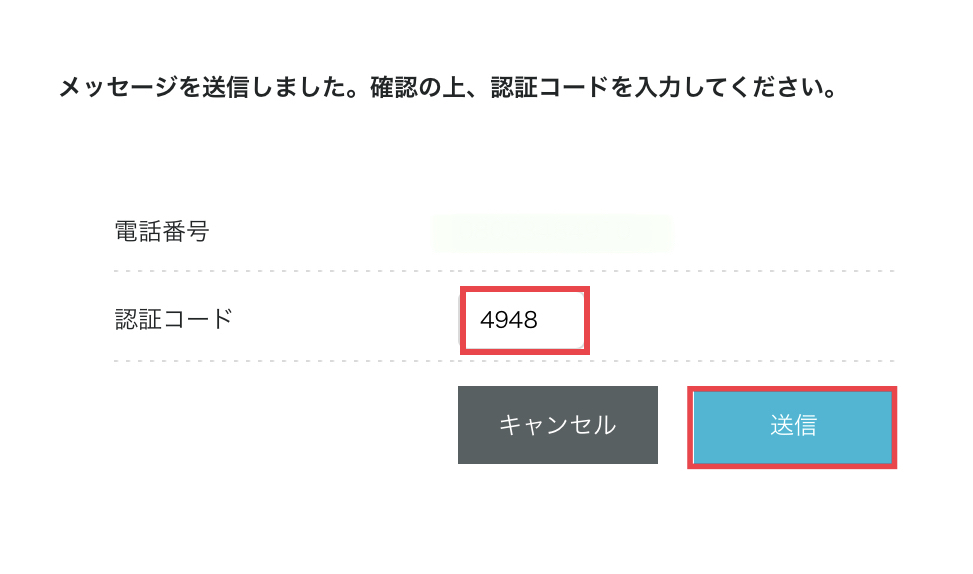
SMS認証コードを入力して「送信」をクリック
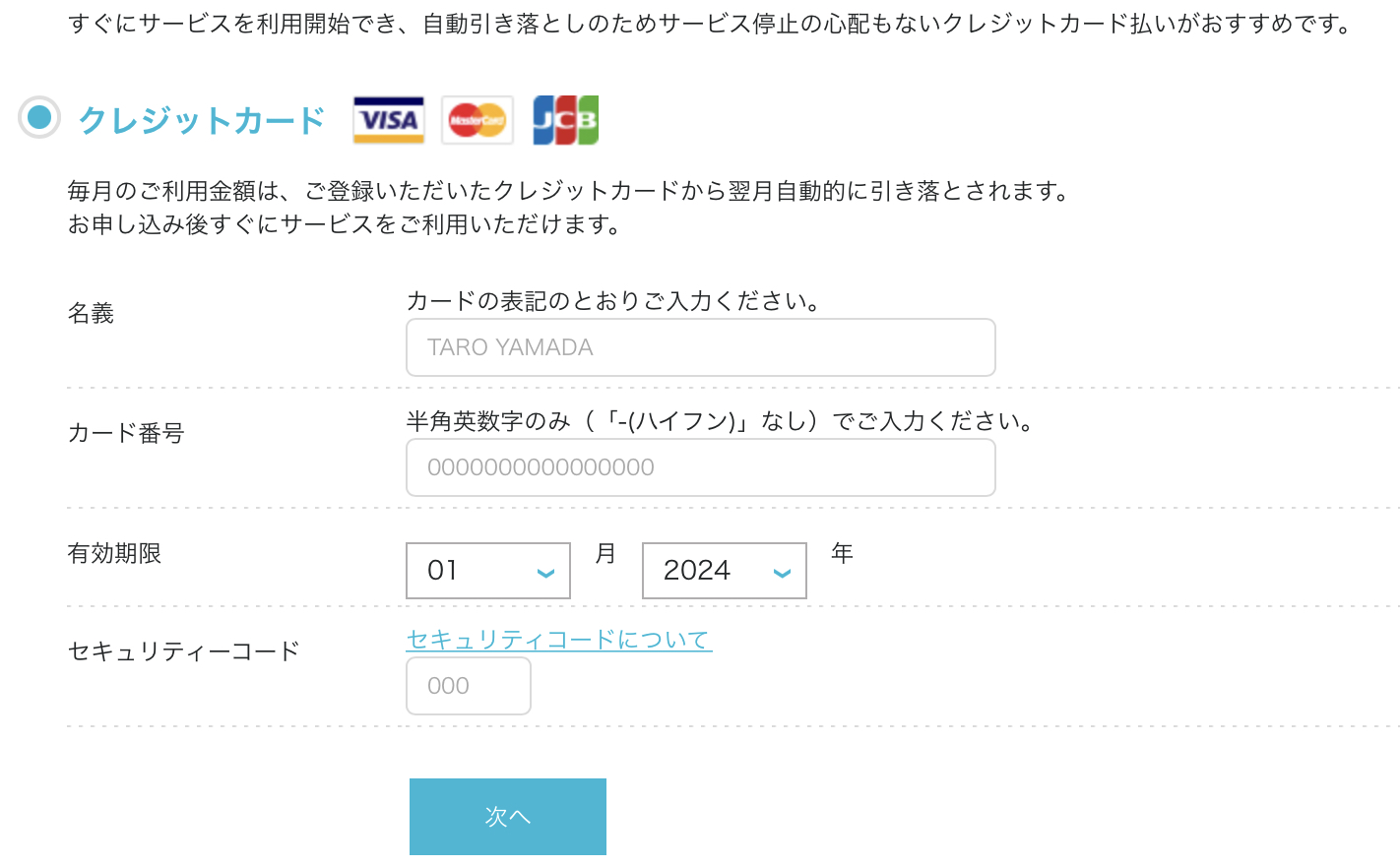
お支払い情報を入力しましょう
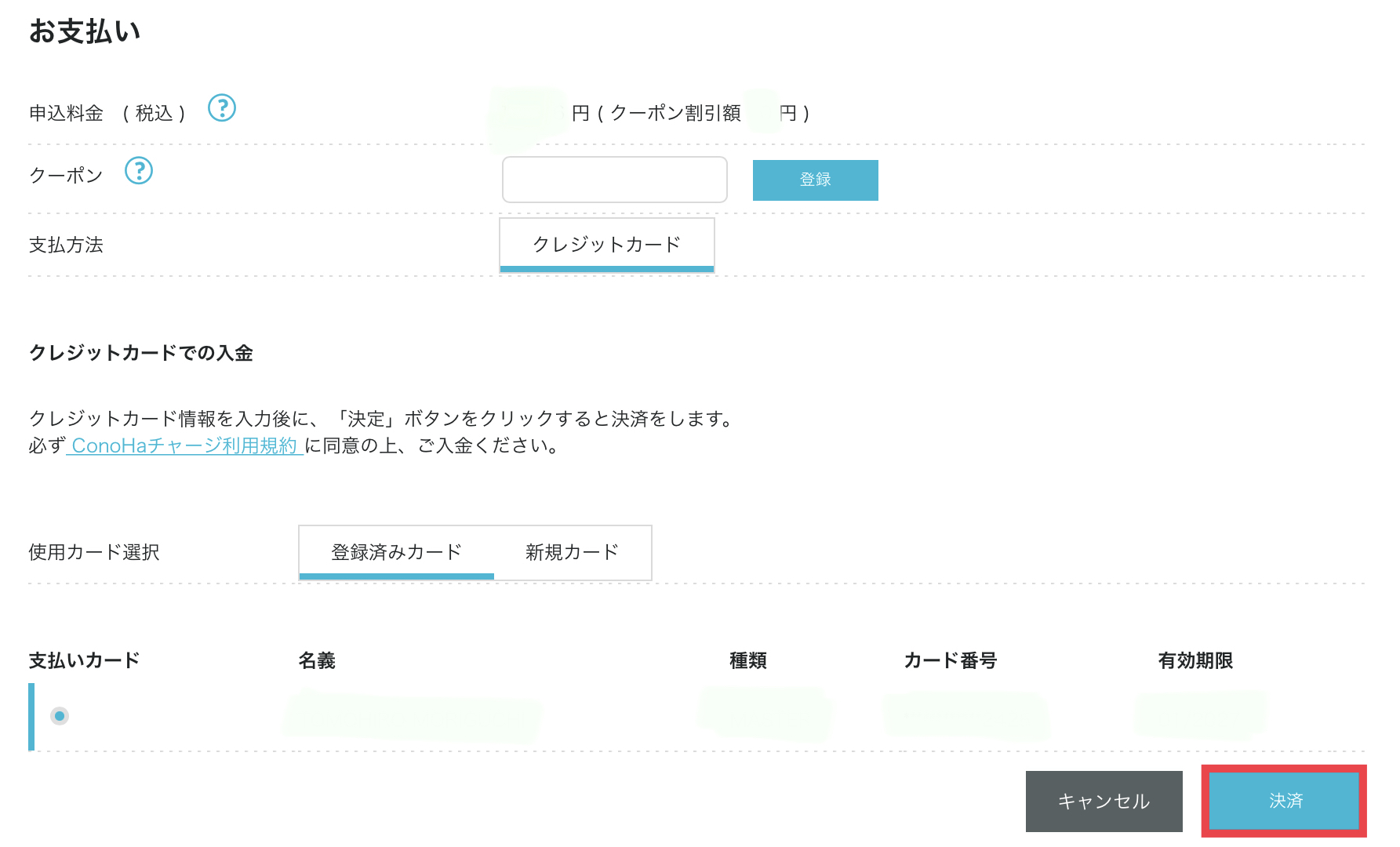
決済情報をクリックし、お申し込み内容を確認して『お申し込み』をクリックしましょう。
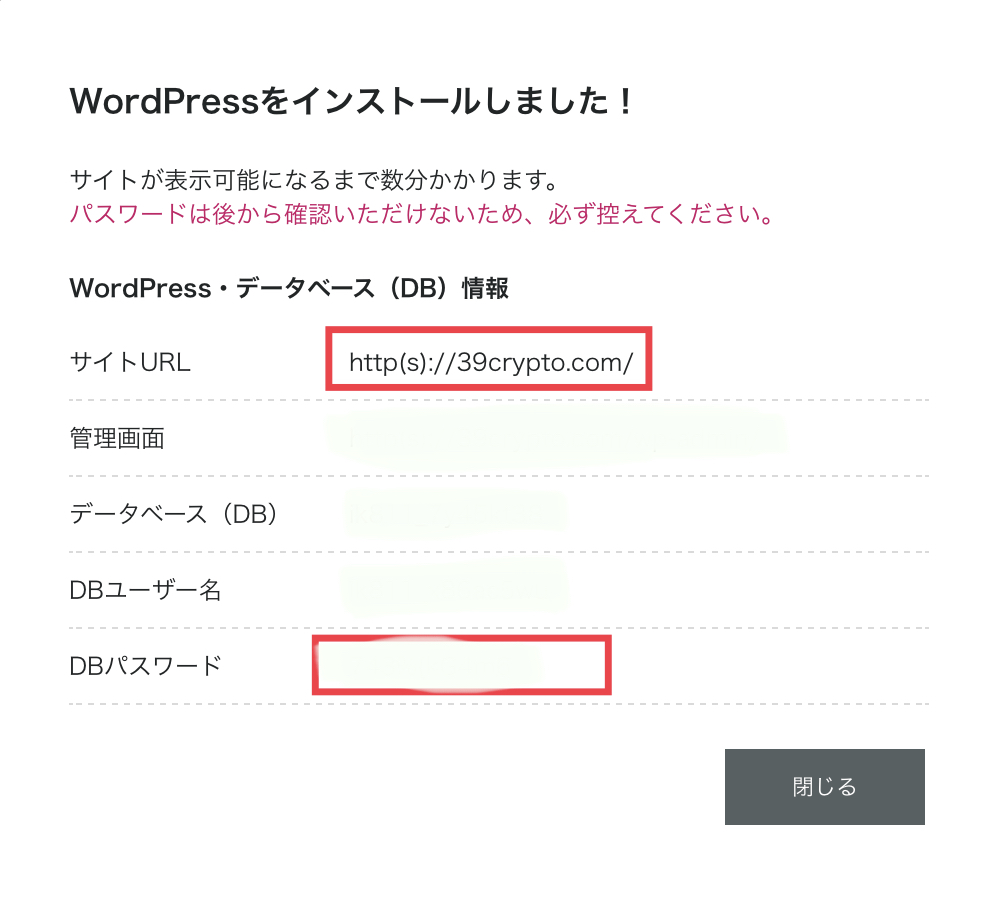
WordPressのインストールが完了です。

想像よりかんたんなので、びっくりしましたよね。
以上の手続きでWordPressが使える準備が整いました。
【ステップ3】WordPressの初期設定
ブロブのアクセス方法、初期設定のやり方を画像たっぷりで説明します。
①ブログのアクセス方法
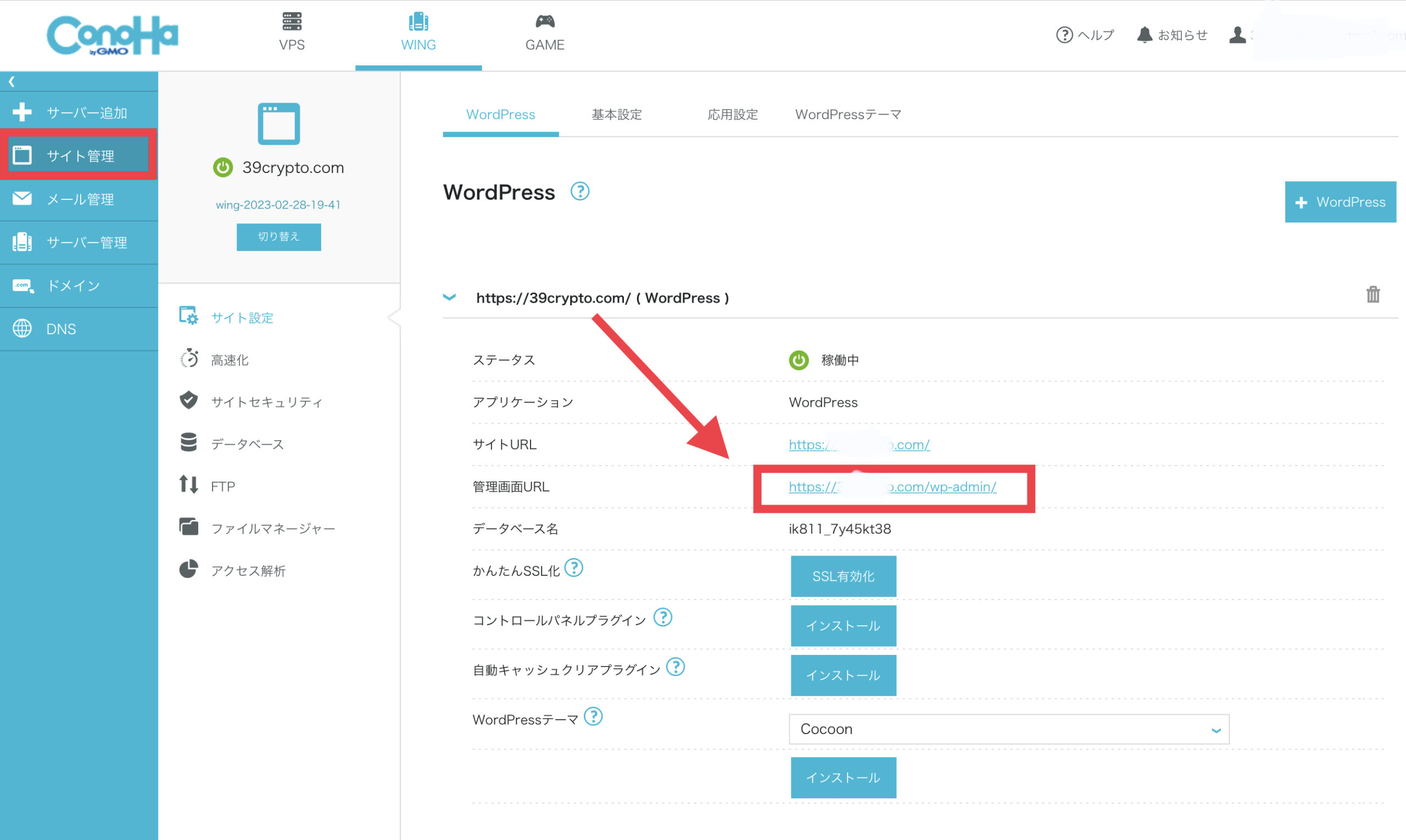
一般的にSSL化は自分でやらないといけないが、自動で対応してくれているので
かんたんSSL化の「SSL有効化」を1回クリックするだけ。
それから「管理画面URL」をクリック。
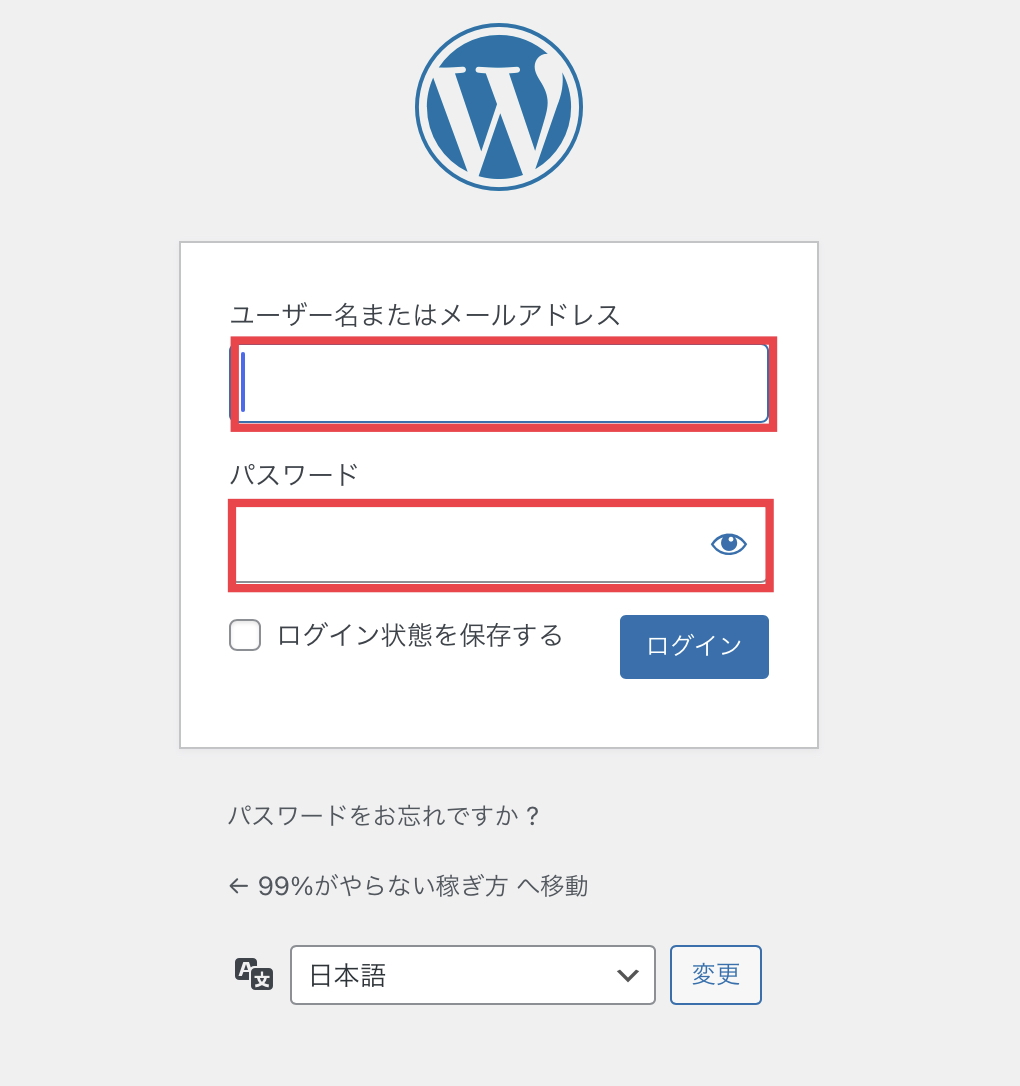
WordPressかんたん設定で決めたメールアドレス、パスワードを入力してログインする
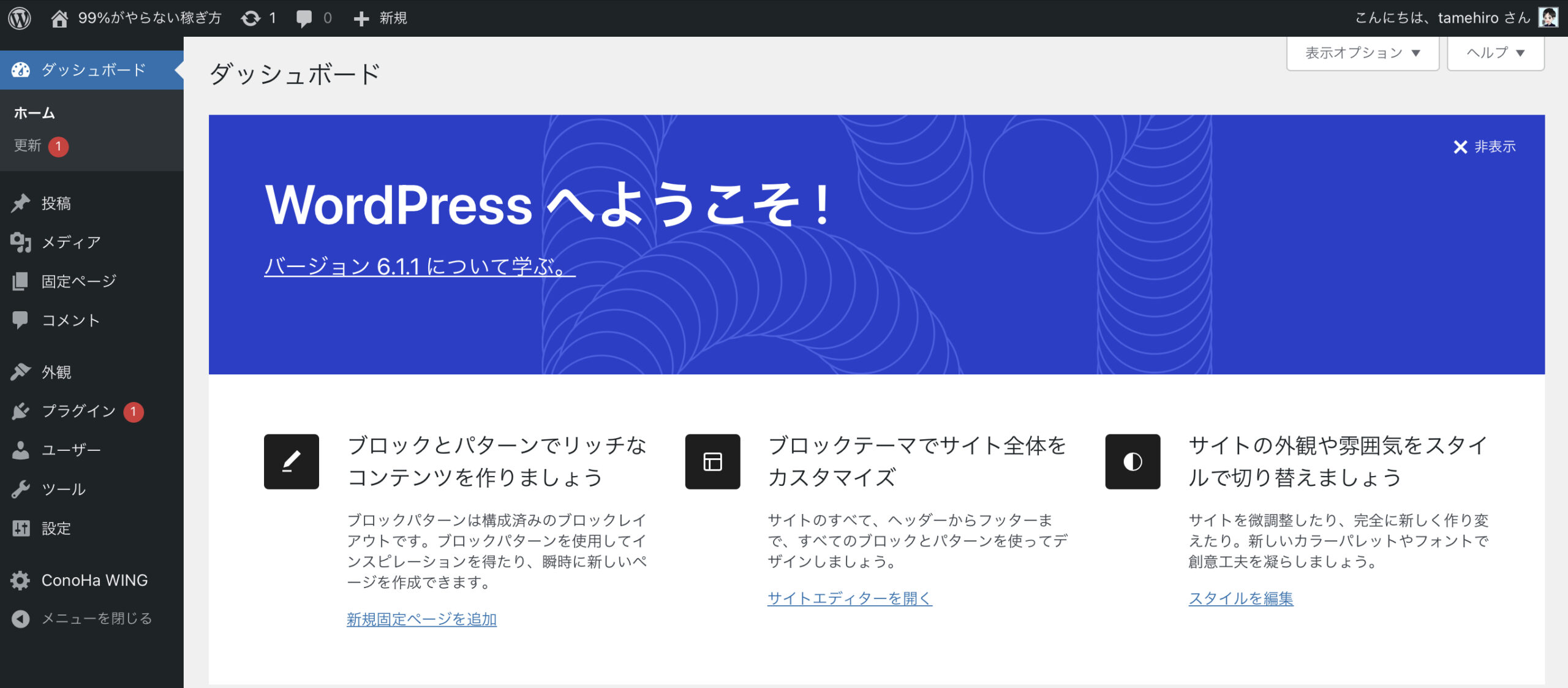
こんな感じのダッシュボードが開けばOKです
②初期設定(家具を配置しよう)
WordPressブログを開設できたら、次は初期設定をしていきます。ここまでくれば、もう少しです!
初期設定をすると、成果を出すために欠かせないデザインや機能がそろうので必ず取り組みましょう。
この一手間が後々効いてきます。
例えるなら、お友達を家に呼ぶための最低限の家具を配置しておくと人が集まりやすくなりますよね。
具体的な6つの初期設定は下記の通りです。
- テーマを決める
- パーマリンクを設定する
- ASPに登録する
- プラグインを導入する
- アナリティクスを導入する
- サーチコンソールを導入する
①テーマを決める
テーマとは、WordPressブログ全体を一括でデザインできるるテンプレートのようなものです。
テーマをインストールすることで、キレイなデザインや記事の装飾をすることができます。
無料版と有料版があり、まずお試しで使ってみたいのであれば
無料版で十分です。ちなみに、このブログテーマは『COCOON』
さらにこだわりたい方には有料版をおすすめします。
時間をかけずにサクッと美しいブログを立ち上げたいなら断然有料版をおすすめ。
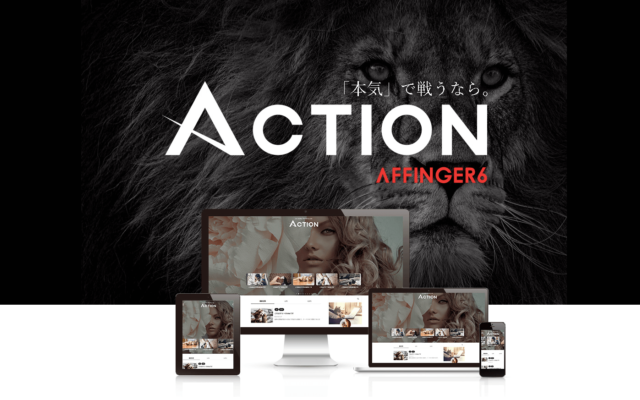
AFFINGER6(アフィンガー6)は多くのブロガーがおすすめしている有料ブログテーマになります。
たとえば、副業コンパスで有名なクニトミさんもアフィンガー6をおすすめしています。
②パーマリンクを設定する
パーマリンクとは、『記事のURL』のことです。パーマリンクを設定することで、読者が見やすいURLにできます。
パーマリンクの設定方法は簡単で、WordPressブログの『ダッシュボード』から『設定』→『パーマリンク設定』に進みます。
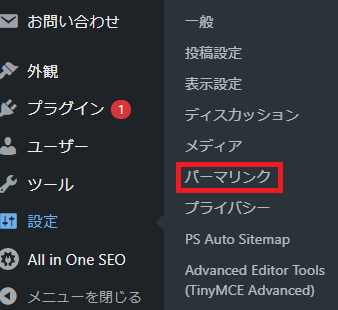
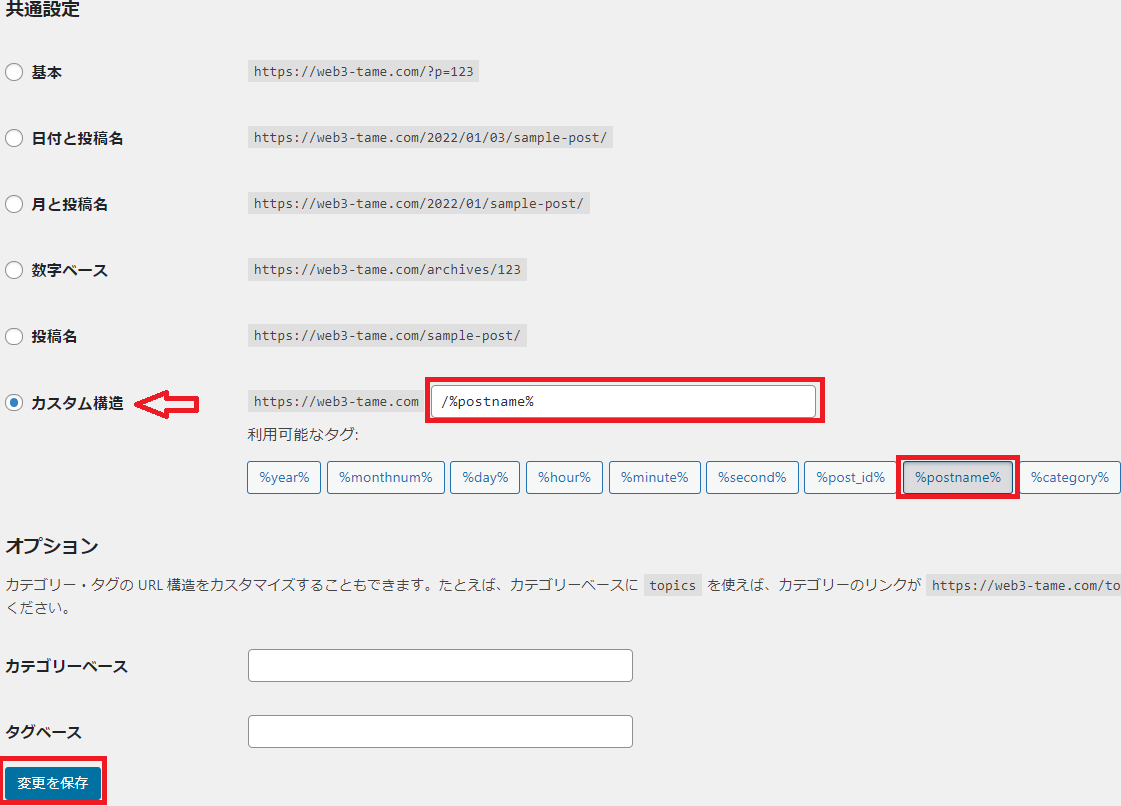
そして『カスタム構造』にチェックを入れて、右の空欄に『/%postname%』を入力して、
『変更を保存』すれば完了です。
③ASPに登録する
ブログの収益化を目指すなら、ASPへの登録は必須です。
ASP はアフィリエイト広告をまとめているサイトのことです。
たとえば、あなたが新しい家を探す時のスーモ、ホームズのような住宅情報会社にお願いしますよね。
住宅情報会社は賃貸物件とあなたを繋いでくれます。直接大屋さんと交渉しないですよね。
ASPも広告主さんとあなたを繋いでくれます。
ASPに登録してブログにアフィリエイト広告を貼ることで収益化ができます
様々な種類がある中、おすすめの6つのASPはこちらです。
上記の6つは全て登録しておくのがいいですよ。
すべて3分以内に登録できることばかりです。
それぞれどんな広告が掲載されているのか、あなたのブログテーマと相性がよさそうなサービスを探してみましょう。
あなたがすぐに稼げる幅がぐんっと広がります。
④プラグインを導入する
プラグインとは、WordPressの機能を拡張させるツールのことです。
種類が豊富で用途によって使い分けが必要ですが、
その中でもぼくが使っているいる中で必ずインストールしておいて欲しいツール(プラグイン)は、次の3つです。
- 「All in One SEO Pack」:記事の評価を教えてくれるツール
- 「Rinker」:アフィリエイトリンクをかんたんに作成するツール
- 「Classic Editior」:記事を書きやすくするツール
では簡単に、インストール方法を解説していきますね。
ダッシュボードの「プラグイン」から「新規追加」を選択します。
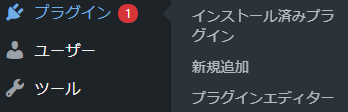
そして「プラグインを追加」の右側の検索窓にインストールしたいプラグイン名を入力し、該当するプラグインの「今すぐインストール」を押しましょう。

すると「今すぐインストール」が「有効化」に変わるので、クリックすればインストールと設定の完了です。

インストール後は「有効化」を「無効化」にするとプラグインの効果が消えますので、一時的に使いたくない場合は「無効化」にしてみてください。
⑤アナリティクスを導入する
アナリティクスを導入しておきましょう。
なぜなら、無料で「あなたのブログに来てくれた人数」「アクセスの多い記事」などブログの現在地を教えてくれます。
そのデータを活用して改善したり、広告を貼る記事を増やすなどに役立ちます。
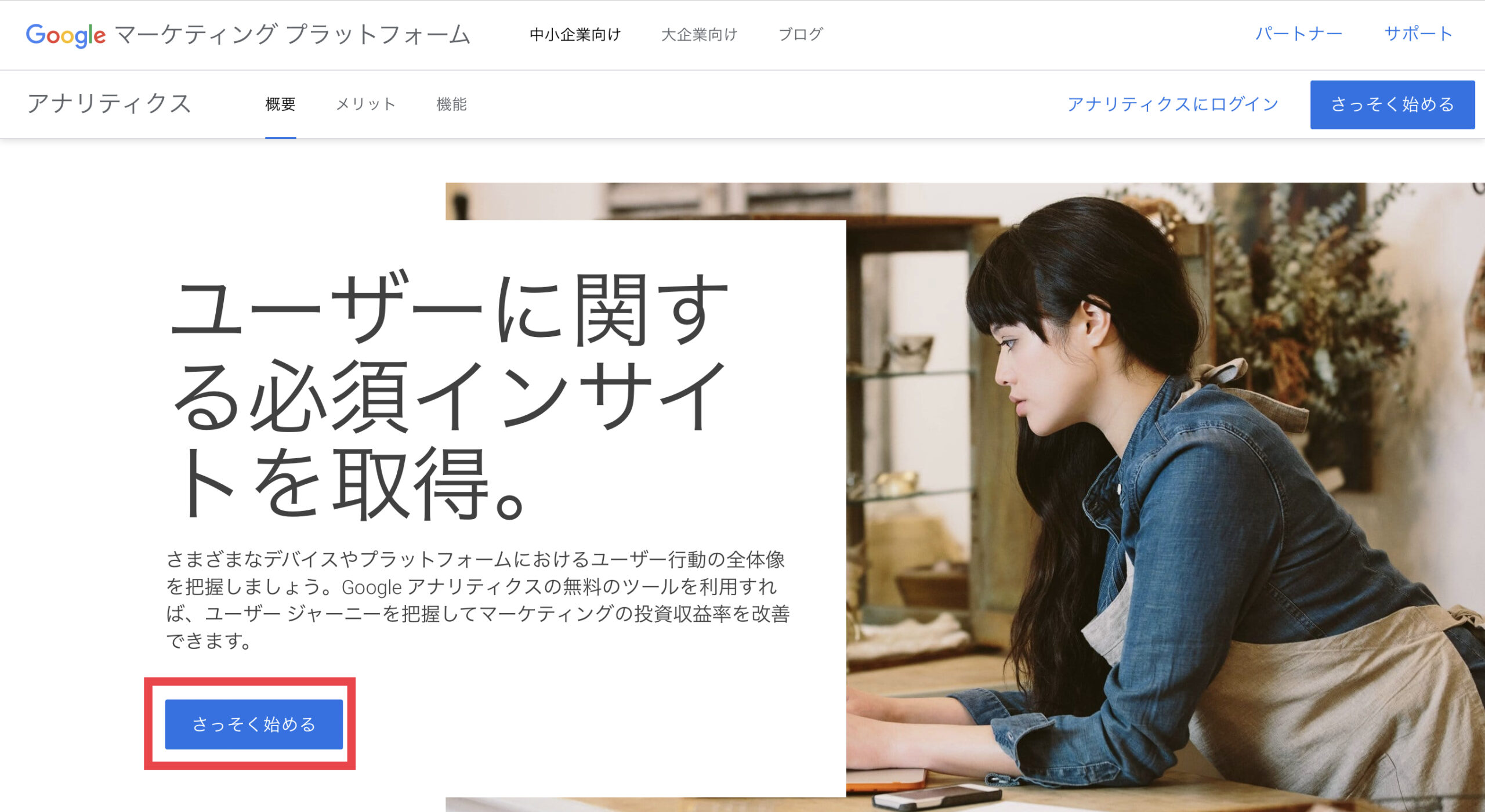
「グーグルアナリティクス マーケティングプラットフォーム」の公式サイトにアクセスし、「さっそく始める」をクリックする。
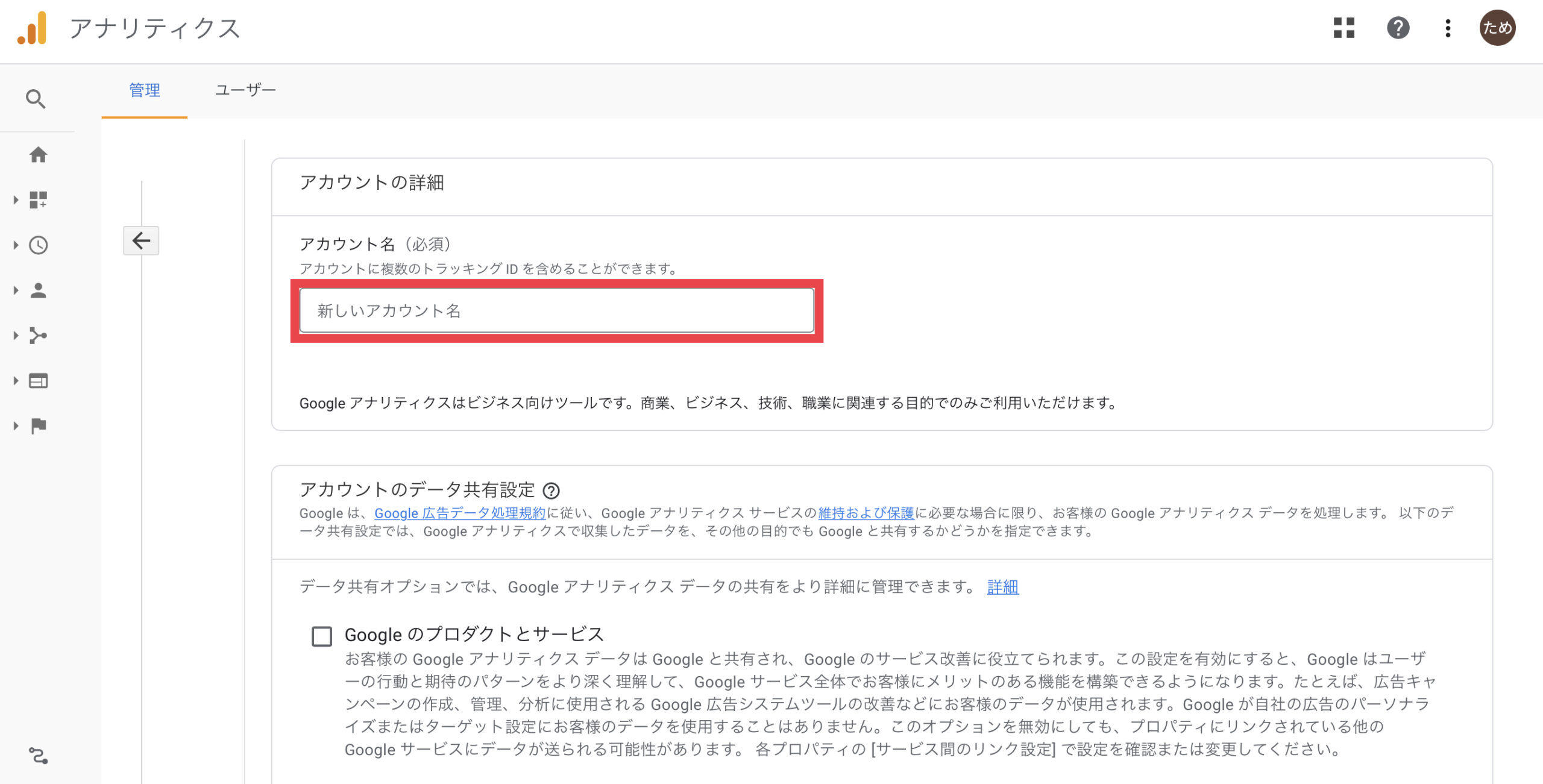
あなたの「アカウント名(あなたの名前)」を入力する。
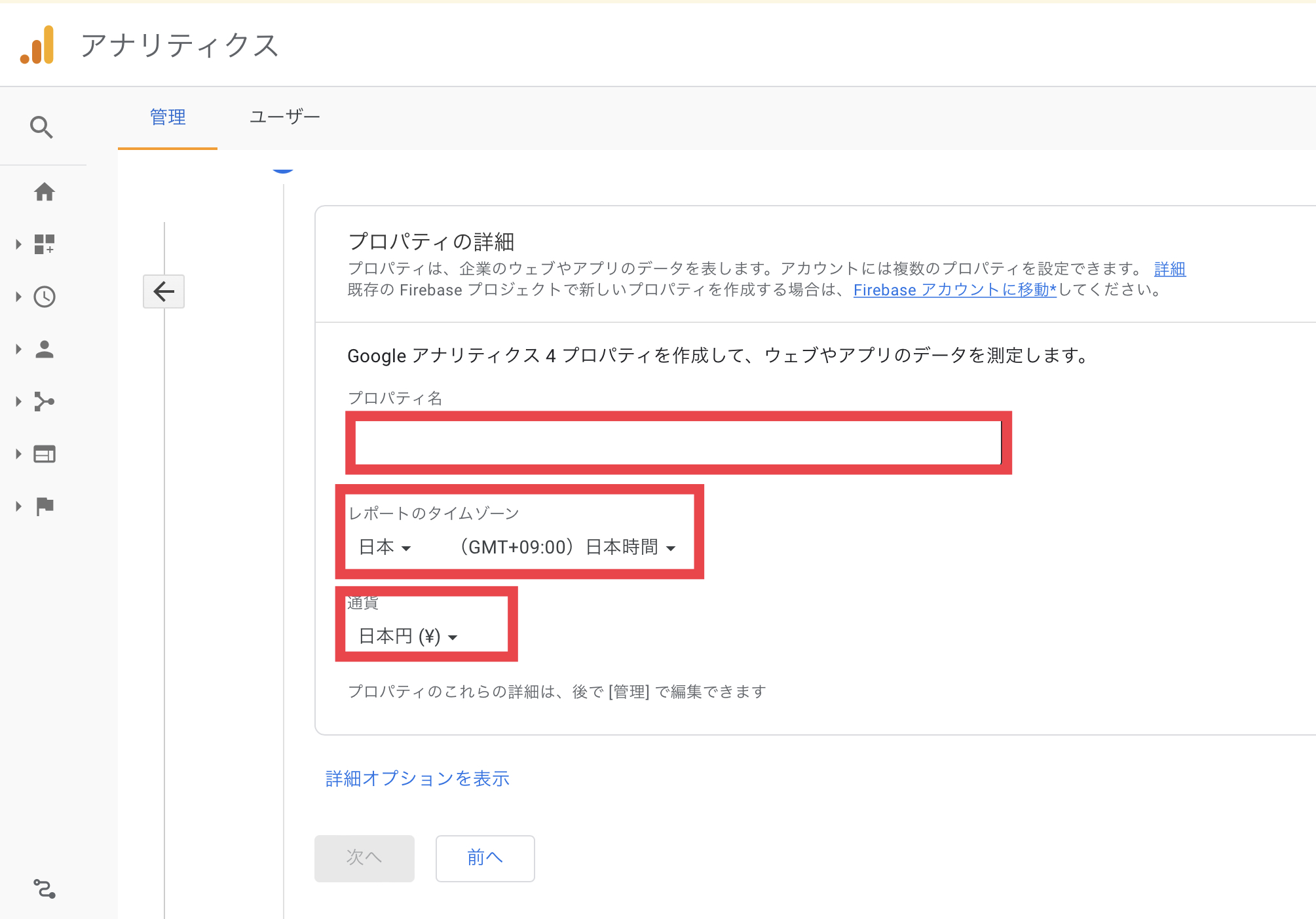
「プロパティ名(ブログタイトル)」を入力し、レポートタイムゾーンを「日本」、通貨を「日本円」を選びます。
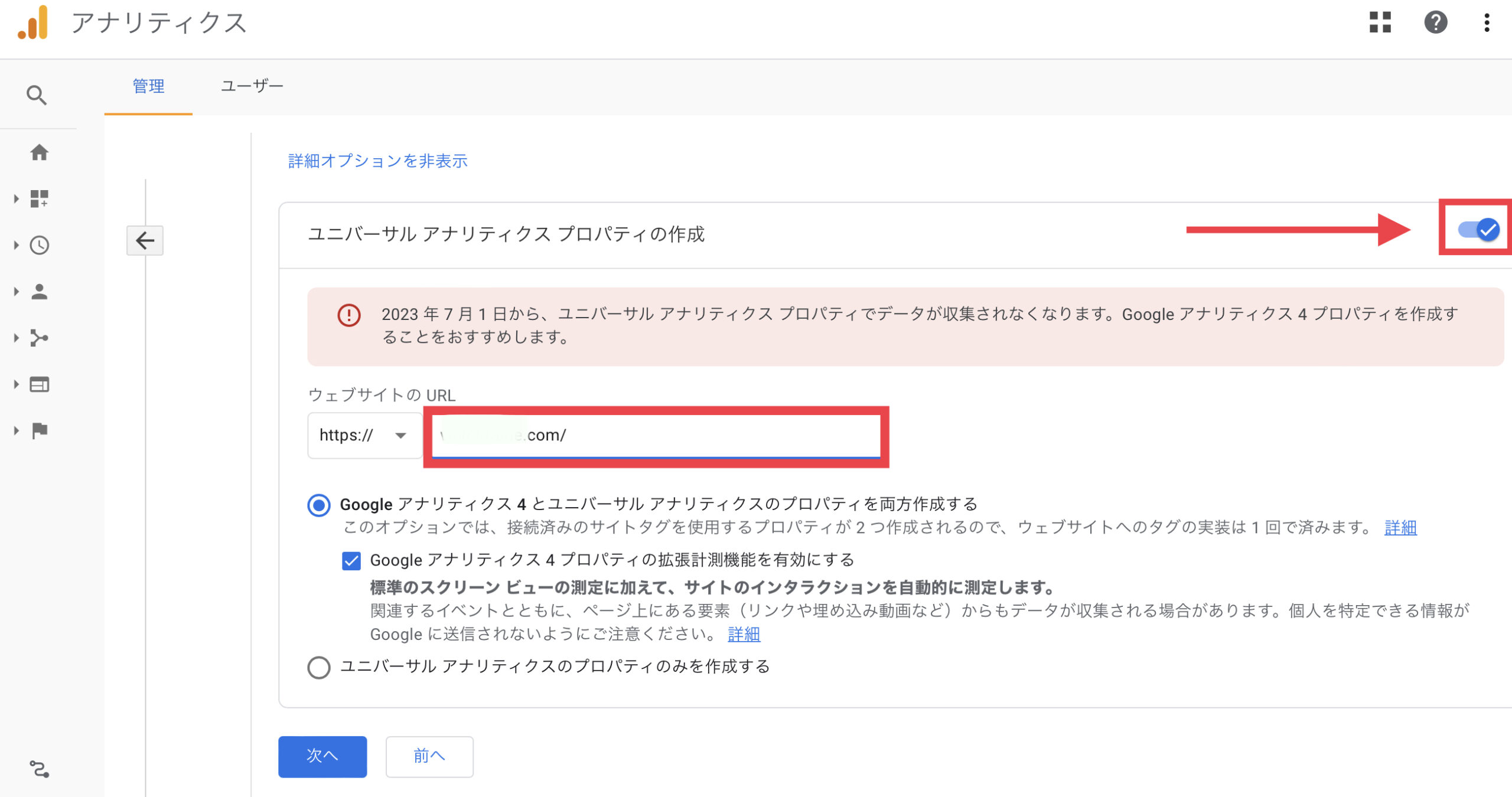 ユニバーサルアナリティクスプロパティの作成を矢印のように「オン」にし、
ユニバーサルアナリティクスプロパティの作成を矢印のように「オン」にし、
ウェブサイトURLで入力します。
ちなみ、ウェブサイトURLは以下で確認できます。
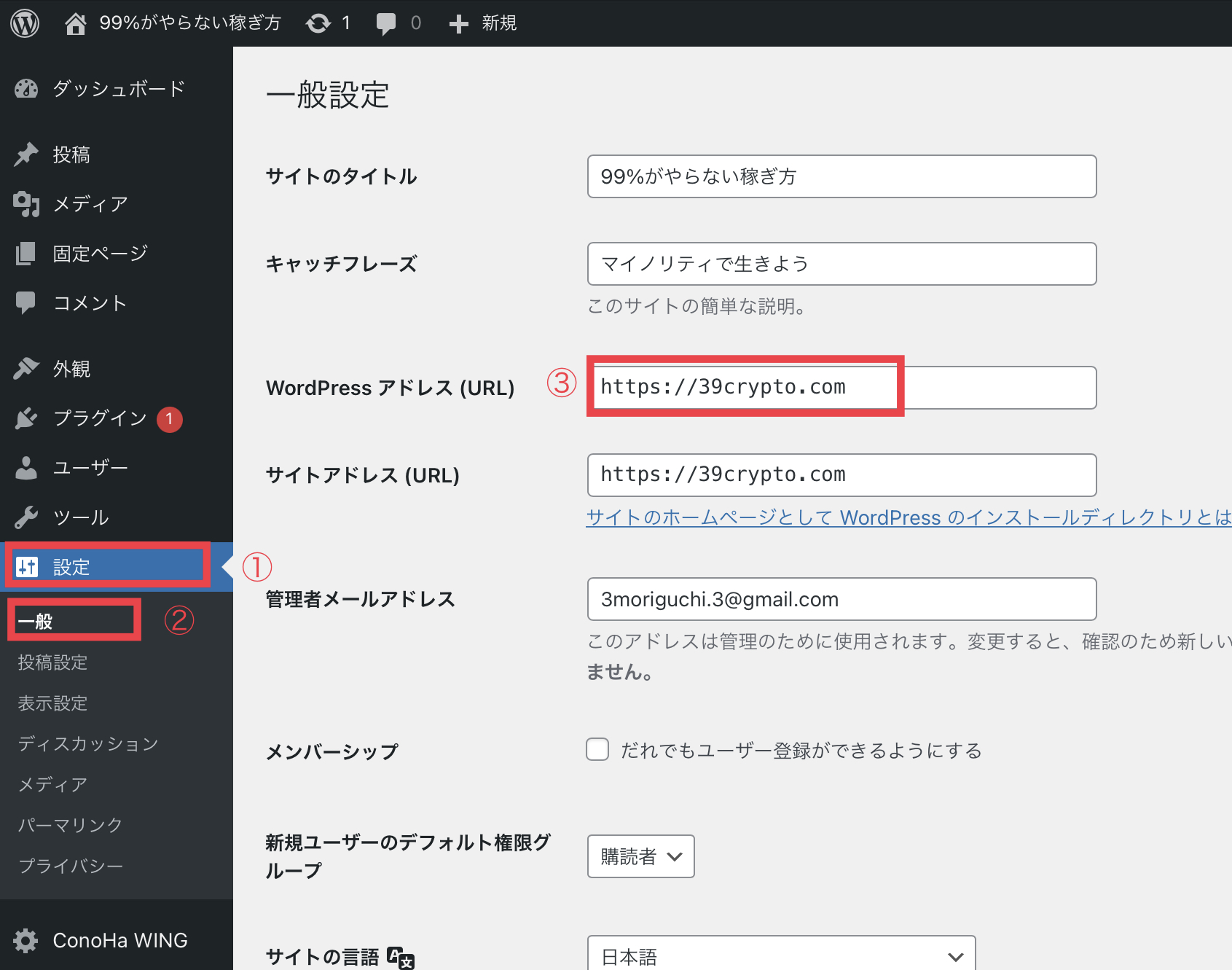
「WordPress」にアクセスし、「設定」→「一般」→「WordPressアドレス」で確認できます。
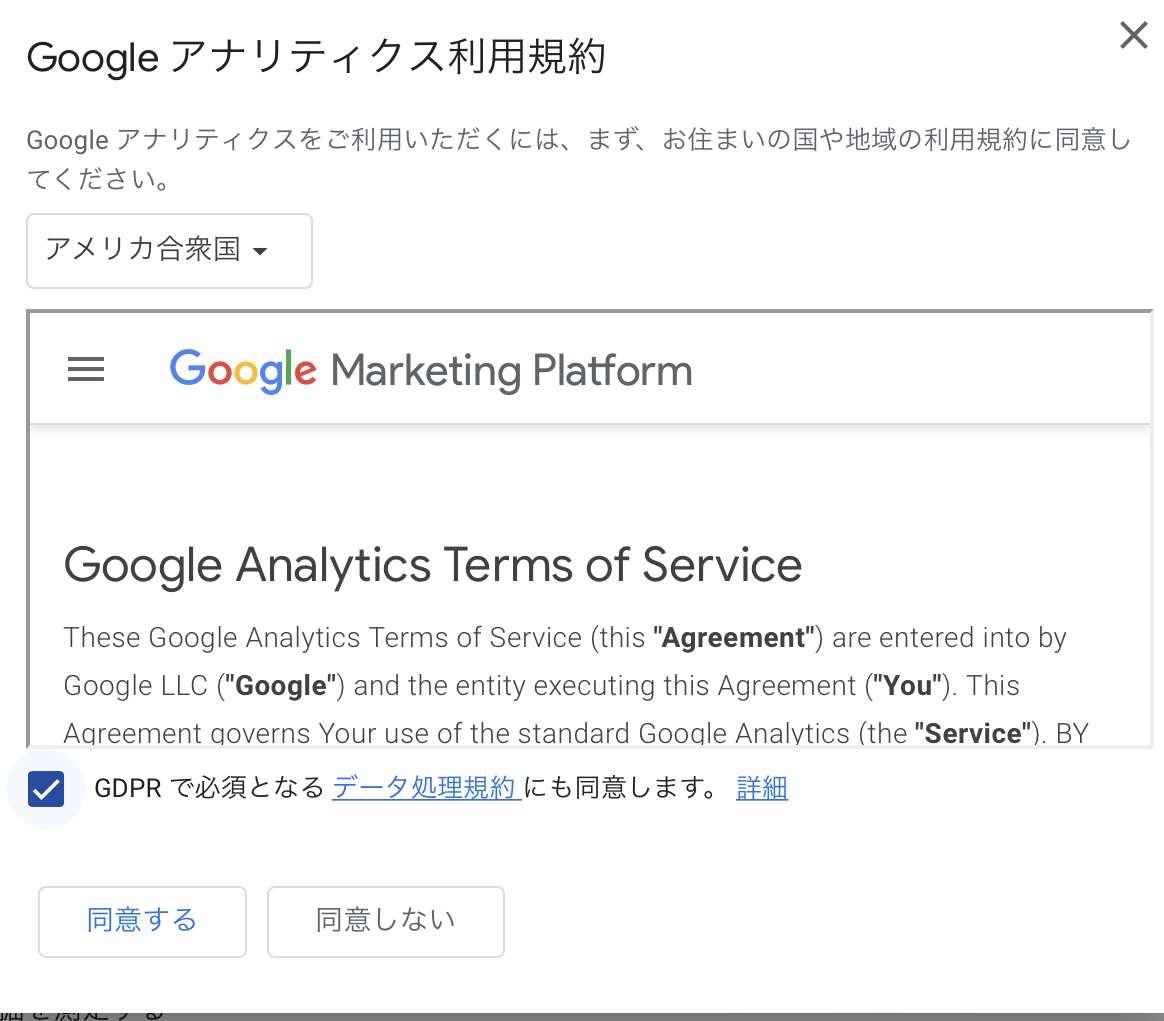
ビジネス情報をチェックして「作成」をクリックすると、グーグルアナリティクス利用規約が出てくるので「同意する」をクリック。
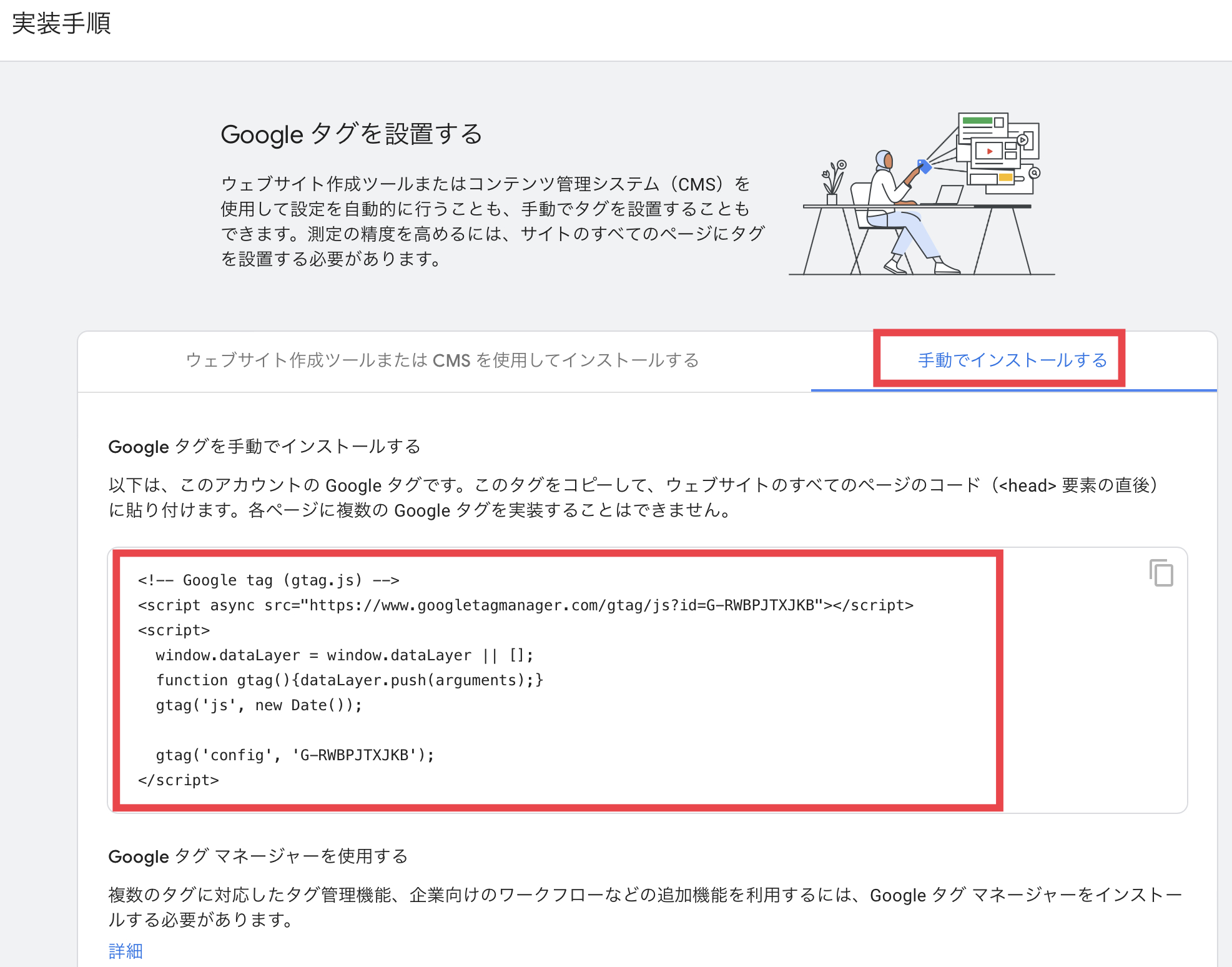
グーグルタグを設定するのページより「手動でインストールする」を選択し、グーグルタグを全てコピーします。
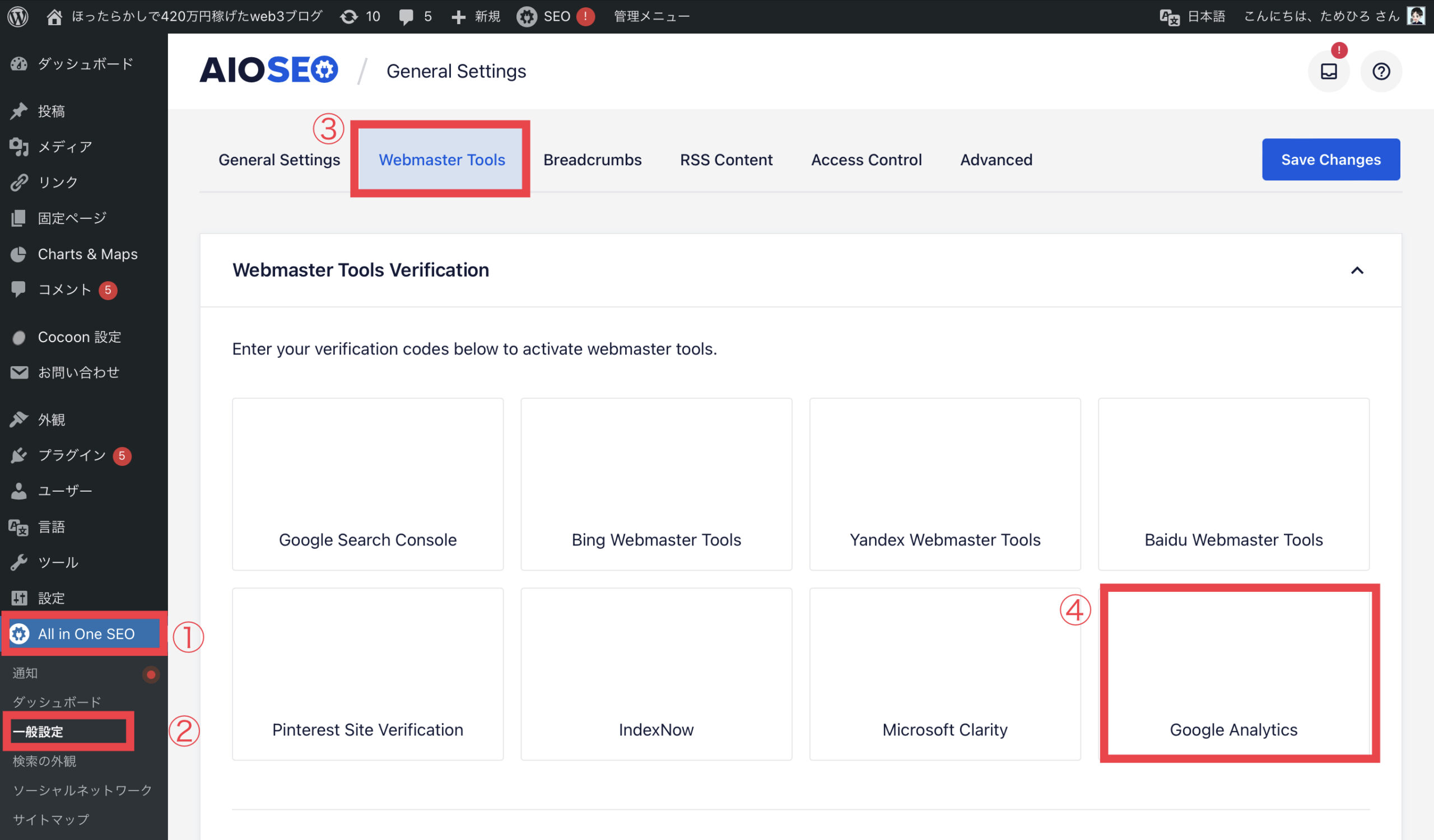
「WordPress」にアクセスし、「All in One SEO」→「一般設定」→「Webmaster Tools」→「Google Analytics」の順にクリック。
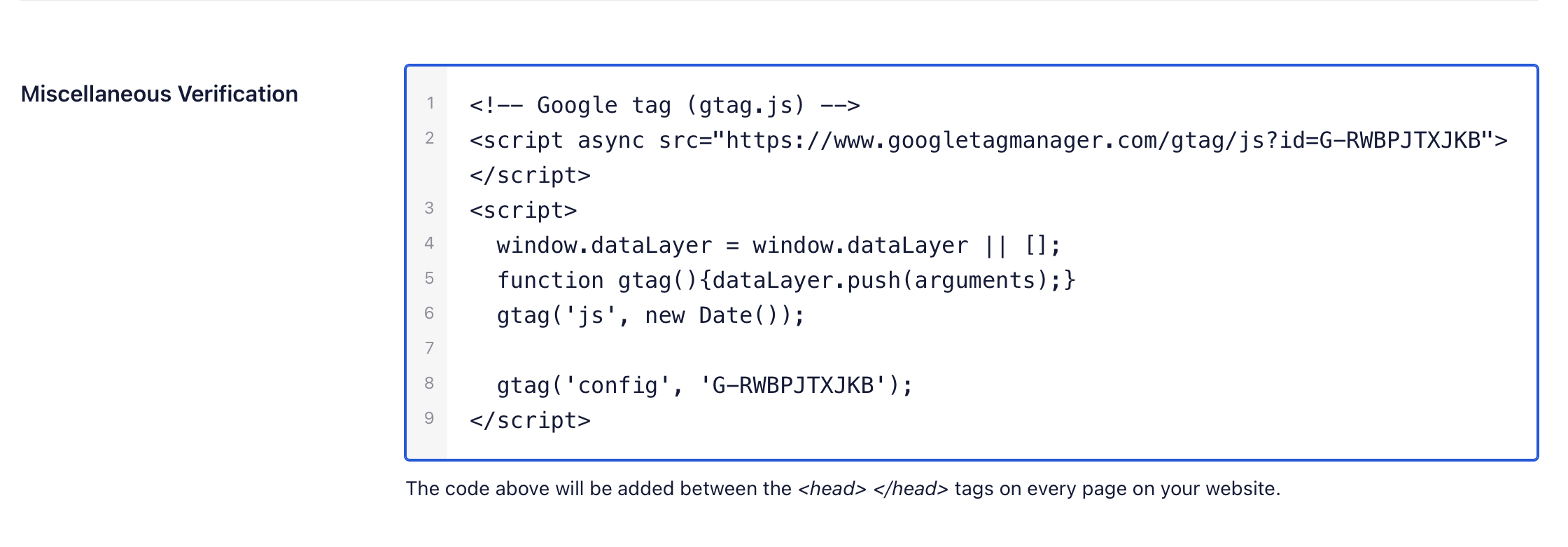
「Miscellaneous Verification」の右に先ほどコピーした「グーグルタグ」を貼り付けたら設定完了です。
⑥サーチコンソールを導入する
最後にサーチコンソールを導入します。
なぜなら、あなたのブログの分析ができるからです。
たとえば、「具体的にどの記事が読まれているのか」「どのキーワードが検索順位の何番目にランクインしているのか」などを分析し、グーグルが「記事をどのように評価しているのか」解析することができます。
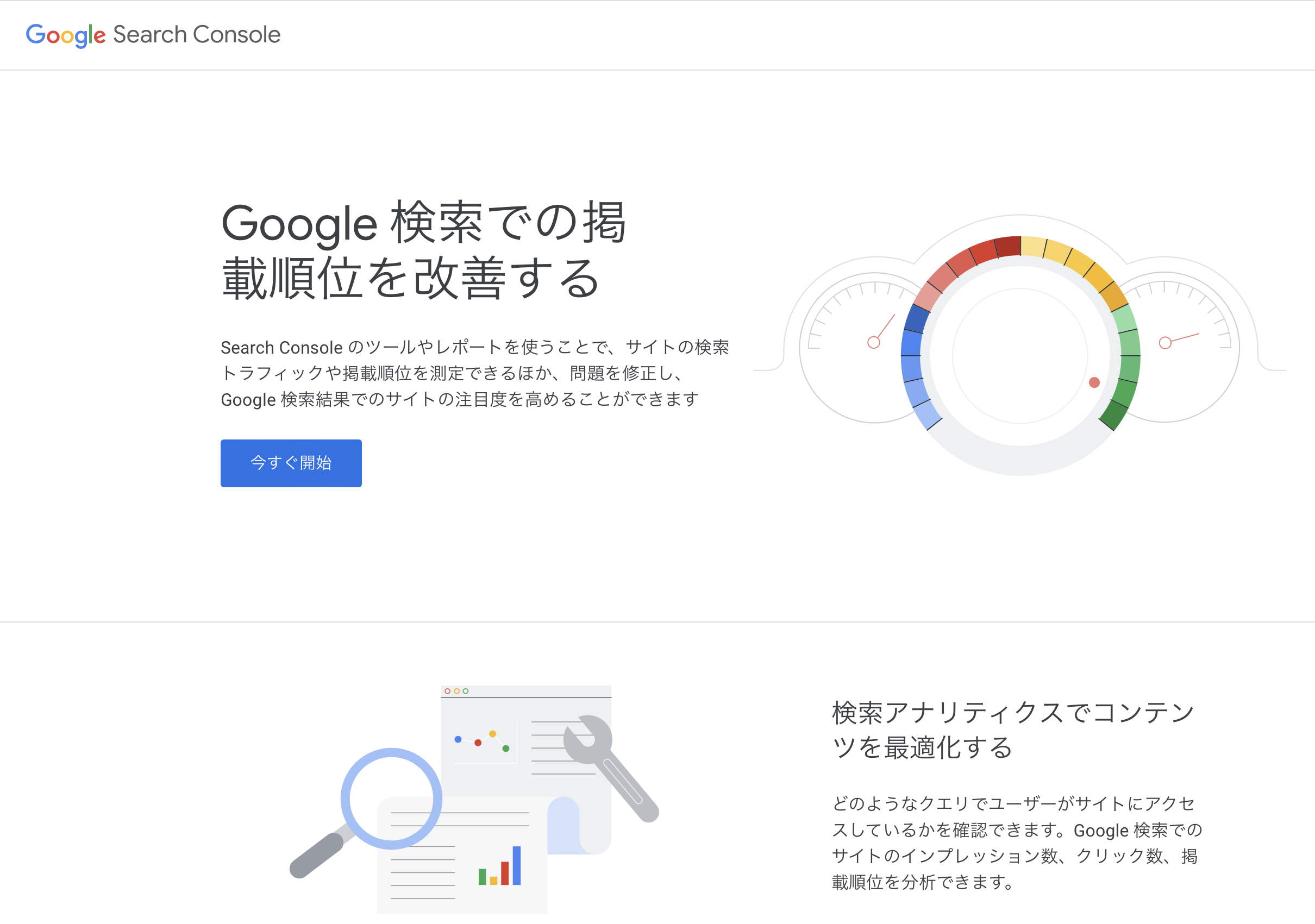
「サーチコンソール」の公式サイトにアクセスし、「今すぐ開始」をクリック。
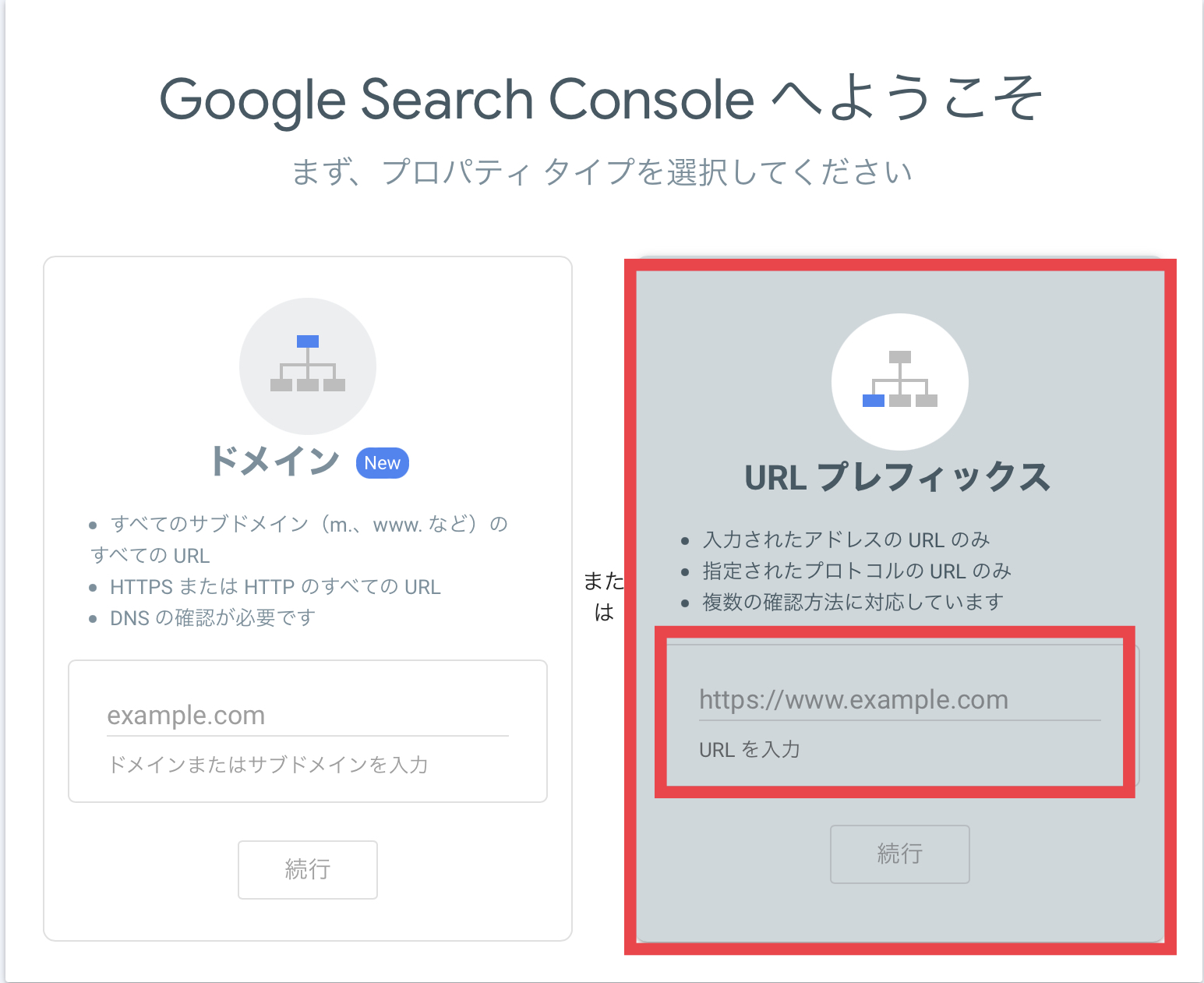
「URLプレフィックス」に「あなたのブログのURL」を入力して、「続行」をクリック。
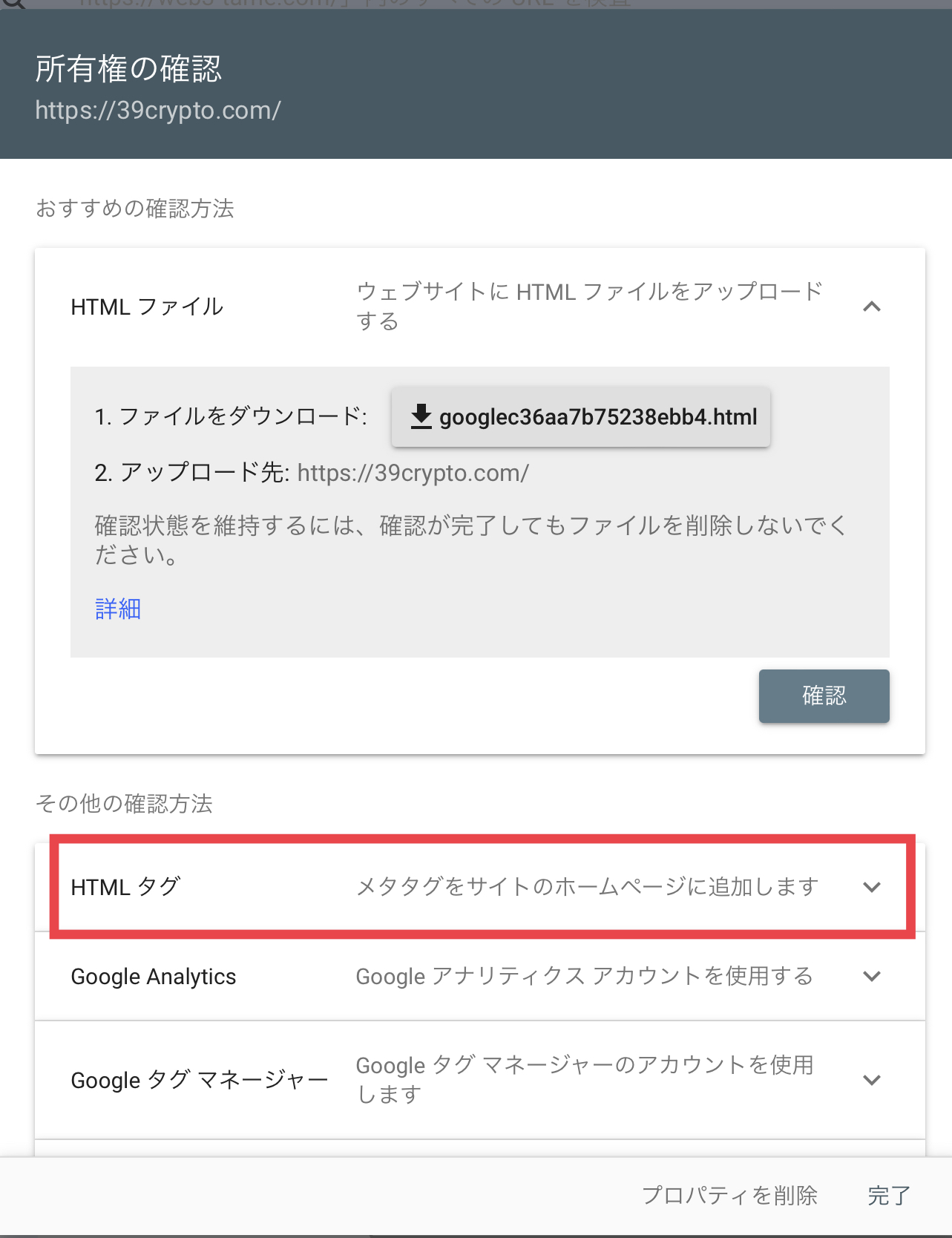
「所有権の確認」画面より「HTMLタグ」をクリック。
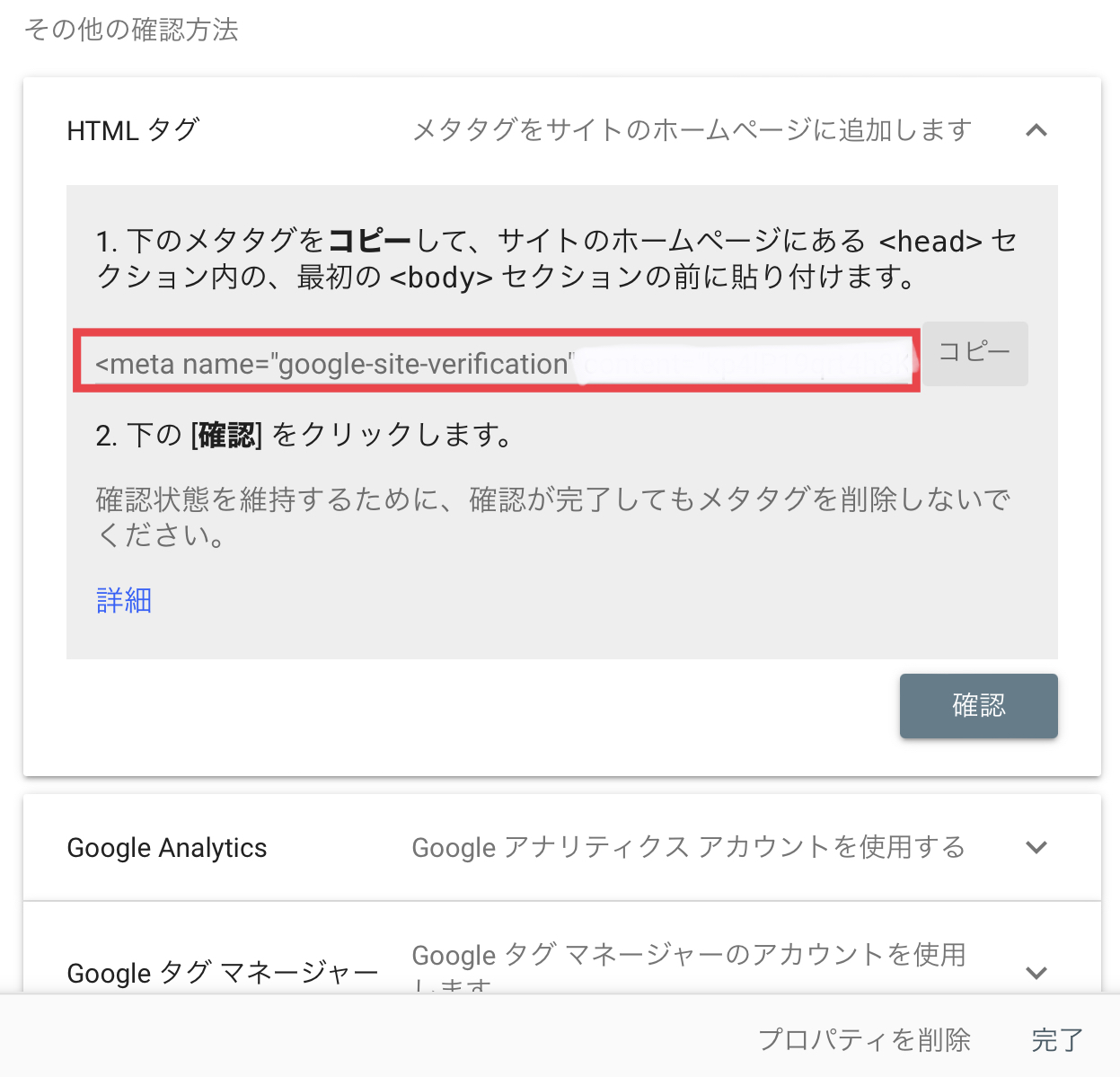
「HTMLタグ」の赤枠をコピーする。
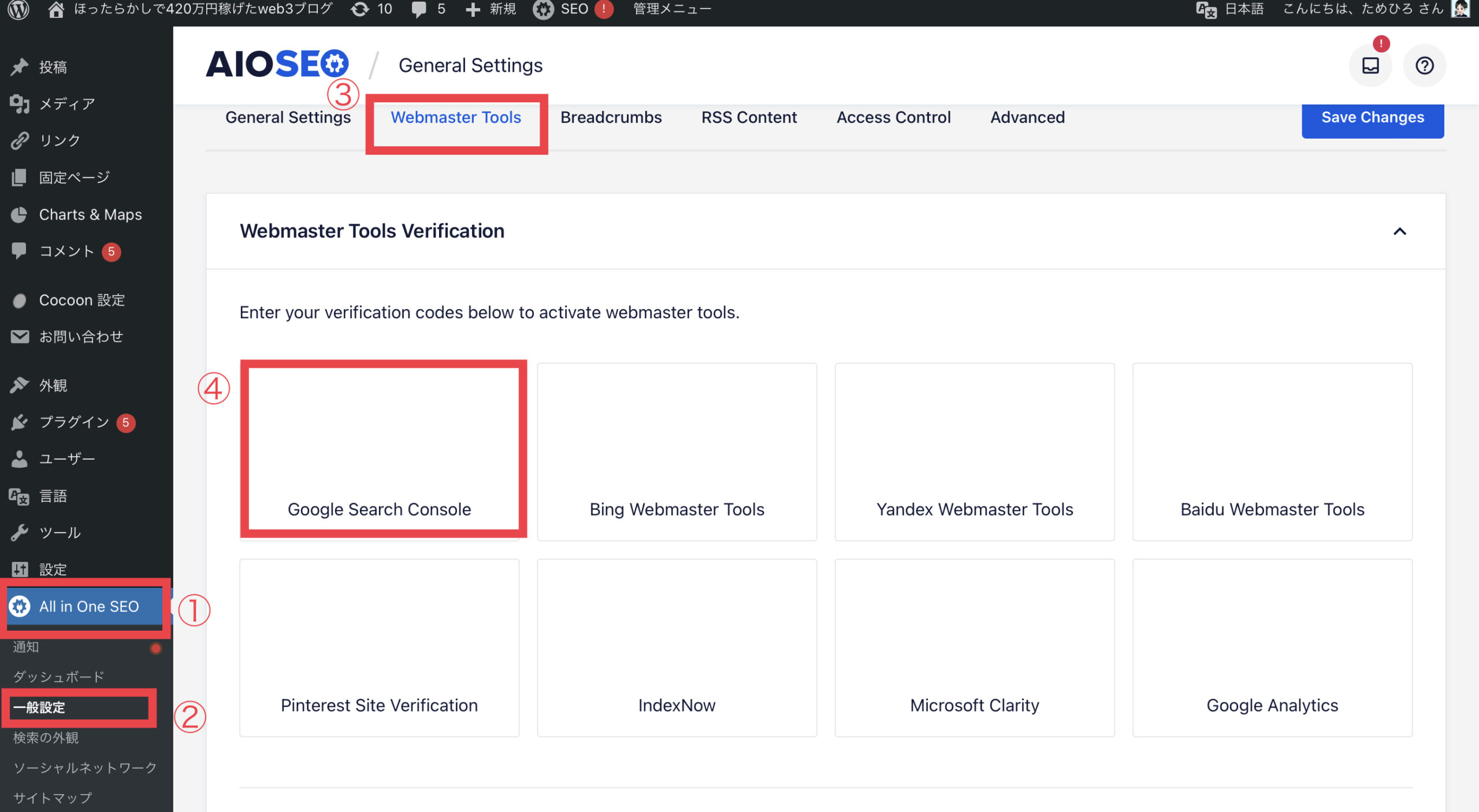
「WordPress」にアクセスし、「All in One SEO」→「一般設定」→「Webmaster Tools」→「Google Search Console」の順にクリック。
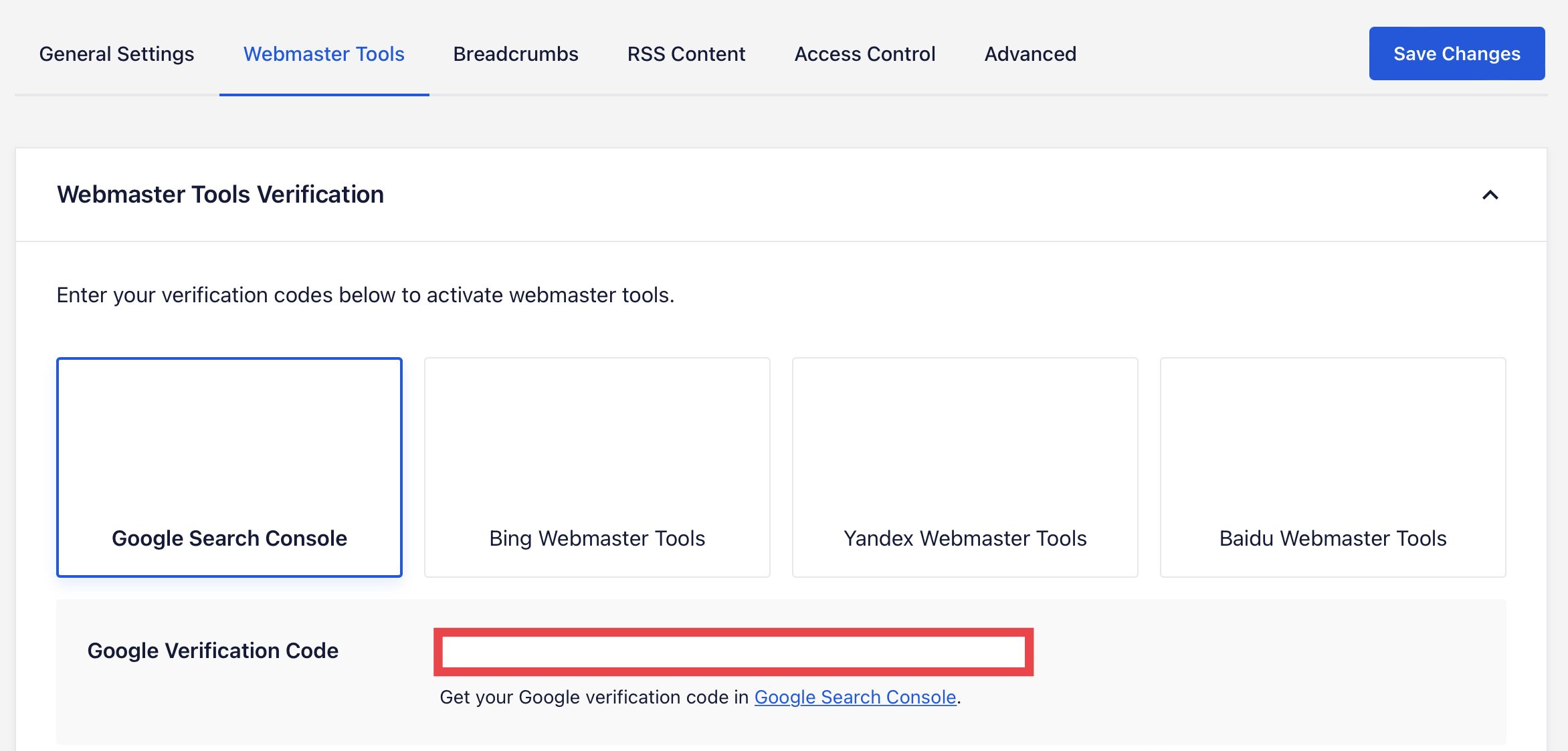
先ほどコピーした「HTMLタグ」を貼り付けて「変更を保存」をクリックすればサーチコンソールの設定は完了です。

いや〜本当にお疲れまでした。
ちなみに、WordPressブログの開設がまだの方は、こちらからアクセスできます。
ブログでお金を稼ぐならWordPress一択
ブログで収益化を目指すならWordPress一択です。
WordPressブログの方が、稼ぐために必要なすべての環境が整うのです。
- アフィリエイト広告に制限がないので誰でも稼ぎやすい
- プラットフォーム側から勝手に消される心配がない
- ライティングスキルの他にWordPressスキルがついて仕事の幅が広がる
毎月のサーバー代(1,000円以下)のみ。
たった10分の3ステップで完成してお昼のランチ代1回分で使えるのでとってもカンタン。
それでも、少しずつ行動を起こすことで知らない体験ができます。
体験はプロセスに価値がある。
たとえば、自転車はこぐと目的地に着けるが、止まるとコケてしまいます。
「分かってからやる」のではなく、「やってから分かる」
そのことばで行動できますよ!
本記事を最後まで読んでいただいたあなたなら、きっと行動すれば状況は激変します。
ぜひ、この機会にノリと勢いでWordPressブログの開設に挑戦してみてください!![]()


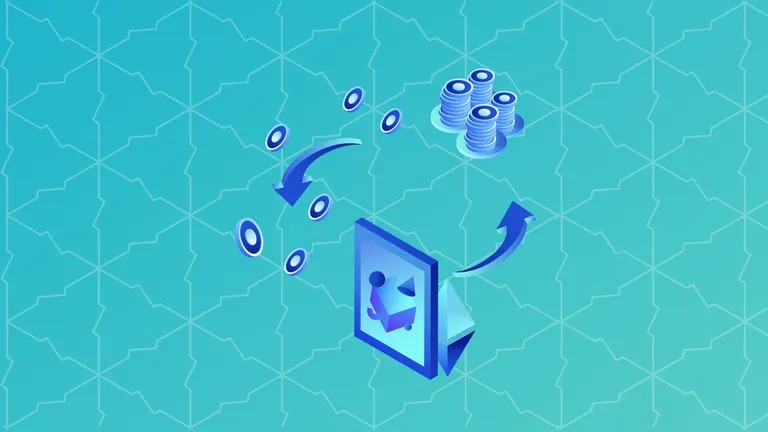
コメント